SMART Hi-Fi AUDIO. Trådløst multiroom. Modell : NP8340 (H3) BH3.
|
|
|
- Kadri Sillaste
- 2 aastad tagasi
- Vaatused:
Väljavõte
1 SMART Hi-Fi AUDIO Trådløst multiroom Modell : NP8340 (H3) BH3 NORSK BRUKERVEILEDNING Vennligst les denne manualen nøye før du betjener ditt apparat og oppbevar den for fremtidig referanse. Copyright LG Electronics Inc. Med enerett.
2 2 Kom i gang 1 Kom i gang Sikkerhetsinformasjon FORSIKTIG FARE FOR ELEKTRISK STØT MÅ IKKE ÅPNES MERK: FOR Å UNNGÅ FARE FOR ELEKTRISK STØT MÅ IKKE DEKSELET (ELLER BAKDEKSELET) FJERNES. DET FINNES INGEN DELER INNE I PRODUKTET SOM BRUKERE KAN REPARERE. OPPSØK FAGFOLK HVIS PRODUKTET MÅ REPARERES. Dette lynsymbolet inne i en likesidet trekant er en advarsel for brukeren om at det finnes uisolert spenning inne i produktet som kan være kraftig nok til å kunne forårsake personskader. Utropstegn inne i en likesidet trekant er en advarsel for brukeren om at det er viktig informasjon om bruk og vedlikehold (service) av produktet i lesestoffet som følger med. ADVARSEL: FOR Å UNNGÅ BRANN ELLER ELEKTRISK STØT BØR IKKE DETTE PRODUKTET UTSETTES FOR REGN ELLER FUKTIGHET. ADVARSEL: Installere ikke utstyret i et begrenset område, som en bokhylle eller lignende enhet. FORSIKTIG: Ikke bruk høyspenningsprodukter rundt dette produktet. (f.eks. elektronisk fluesmekker) Dette produktet kan svikte på grunn av elektrisk støt. MERK: For informasjon om sikkerhetsmerking, inkludert produktidentifikasjon og tilførselsstrøm, vennligst se hovedetiketten på undersiden eller den andre overflaten av produktet. ADVARSEL angående strømledningen Nettpluggen er frakoplings enheten. Ved et nødstilfelle må nettpluggen være lett tilgjengelig. Sjekk siden for spesifikasjoner i denne brukermanualen for å være sikker på strømbehovet. Ikke overbelast stikkontaktene. Overbelastede stikkontakter, løse eller skadede stikkontakter og skjøteledninger, frynsete strømledninger eller skadede eller sprukken ledningsisolasjon er farlig. Enhver av disse tilstandene kan forårsake elektrisk sjokk eller brann. Sjekk ledningen til din enhet regelmessig, og hvis den ser ut til å være skadet eller slitt, ta den ut, slutt å bruke enheten, og erstatt ledningen med en lik erstatnings del fra et autorisert servicesenter. Beskytt strømledningen fra fysisk eller mekanisk mishandling, slik som å bli vridd, buktet, sammentrykt, klemt i en dør, eller tråkket på. Vær ekstra oppmerksom på kontakter, stikkontakter og punktet der ledningen kommer ut av enheten.
3 Kom i gang 3 FORSIKTIG: y Apparatet bør ikke eksponeres for vann (dryppende eller sprutende) eller noen gjenstander fylt med væske, som vaser, bør plasseres oppå produktet. y Ingen åpne flammekilder, som påtent stearinlys, må plasseres på apparatet. y For å unngå brann eller elektrisk støt, åpne ikke denne enheten. Ta kun kontakt med kvalifisert personell y Ikke la enheten komme i nærheten av varmeapparater eller firekte sollys, fuktighet eller mekanisk støt. y For å rengjøre enheten, bruk en myk, tørr klut. Hvis overflaten er svært skitten, bruk en myk klutfuktet med mildt såpevann. Bruk ikke sterke rengjøringsmidler slik som alkohol, bensin eller fortynner, da disse kan skade overflaten på enheten. y Ikke bruk flyktige væsker som insektsspray i nærheten av enheten. Hvis du tørker av enheten med hard trykk, kan det gjøre skade. Ikke la gummi- eller plastprodukter være i kontakt med enheten over en lengre periode. y Må ikke plasseres oppå bilens air bag. Når air bagen slås ut, kan det fore til skader. Før bruk i bil, må den festes fast. y Ikke plasser på et ustabilt sted, som høye hyller. Den kan falle ned på grunn av vibrasjon fra lyden. 1 Kom i gang
4 4 Innholdsfortegnelse Innholdsfortegnelse 1 Kom i gang 2 Sikkerhetsinformasjon 6 Hovedfunksjoner 6 Tilbehør 6 Introduksjon 7 Topp-panel 8 Baksidepanel 2 9 Koble til strømadapteret 10 Førstegangsoppsett for multi-rom 10 Kablet tilkobling (Music Flowmaskenettverkstilkobling) 10 Trådløs tilkobling (standard trådløs tilkobling) 11 Installer "Music Flow Player"-appen 12 Kom i gang med Music Flow Playerappen 13 Koble høyttaleren til hjemmenettverket ditt 13 Enkel (EZ-oppsett) 14 Koble høyttaleren til nettverket ditt med en LAN-kabel 16 Koble høyttaleren til nettverket ditt via WiFi-oppsettsmetoden (Android) 19 Koble høyttaleren til nettverket ditt via WiFi-oppsettsmetoden (ios) 23 Koble høyttaleren til hjemmenettverket ditt (ekstra) 23 av en ekstra høyttaler til nettverket via LAN-kabel 25 av en ekstra høyttaler til nettverket via WiFi-oppsettmetoden (Android) 27 Bruk av Broen 27 Bruk som rotenhet (kablet til hjemmeruteren) 29 Bruk som en trådløs forlenger 30 Bruk av mediaserver for PC 30 Music Flow PC-programvare for Windows 31 Nero MediaHome 4 Essentials for Mac OS 3 Bruk 33 Grunnleggende drift 33 Bruk av 1/!/F-knappen 33 Bruk av volumknappen 34 Nyt musikken med Music Flow Playerappen 34 Oversikt over Hjem-menyen 35 Oversikt over sidemenyen 36 Spill av en sang 37 Oversikt over avspilling 39 Gruppeavspilling 40 Sømløs-avspilling 42 Still inn høyttaleren med Music Flow Player-appen 42 Oversikt over innstillingsmeny 43 [Generelt] Meny 43 [Høyttalere] Meny 44 [Alarm/Innsovningstimer]-meny 44 [Konto Administrasjon]-meny 44 [Tidssone]-meny 45 [Avanserte innstillinger]-meny 47 [Chromecast]-meny 47 [Versjonsinfo.]-meny 48 [Lisenser for åpen kildekode]-meny 48 Bruk av trådløs Bluetooth-teknologi 48 Om Bluetooth 48 Bluetooth-profiler 48 Hør på musikk via en Bluetooth-enhet 50 NFC for enkel sammenkobling (kun Android) 51 Standby-modus 51 Standby-modus 51 Nettverk-standby-modus 51 Tilbakestilling av høyttaleren 51 Tilbakestilling av høyttaler 51 Tilbakestilling av Music Flow R1
5 Innholdsfortegnelse 5 4 Feilsøking 52 Feilsøking 52 Generelt 53 Nettverk 54 App- og PC-programvare 5 Vedlegg 55 Filkrav 55 Varemerker og lisenser 56 Om tilstanden til LED-statuslyset 57 Spesifikasjoner 58 Håndtering av høyttaleren 58 Viktig informasjon angående nettverkstjenester 59 VILKÅR FOR BRUK Noe av innholdet i denne veiledningen kan avvike fra Music Flow Player-appen avhengig av applikasjonsversjonen.
6 6 Kom i gang Hovedfunksjoner Tilbehør 1 Kom i gang Laget for ipod/iphone/ipad eller Android-enheter Nyt musikk fra en ipod/iphone/ipad eller Androidenhet med en enkel tilkobling. Music Flow Player-app Lytt til musikk lagret på din smart-enhet. Du kan kontrollere denne høyttaleren med din ipod Touch/iPhone/iPad eller Android-enhet via Music Flow Player-appen. Denne høyttaleren og din smart-enhet må være koblet til det samme nettverket. Besøk Apple App Store eller Google Play Store eller bruk QR-koden nedenfor til å søke etter Music Flow Player -appen. For detaljert informasjon, se side 11. Kontroller og identifiser medfølgende tilbehør. Strømledning (1) Introduksjon Symboler brukt i denne veiledningen Indikerer spesielle merknader og driftsfunksjoner. (Android OS) (Apple ios) y Avhengig av applikasjonsversjonen og innstillingene på smart-enheten kan det hende at Music Flow Player-appen ikke fungerer som den skal. y Noen smart-enheter er kanskje ikke kompatible med denne høyttaleren. > > Forsiktig Indikerer forsiktighetsregler for å forhindre mulige skader ved misbruk.
7 Kom i gang 7 Topp-panel 1 Kom i gang a 1/!/F knapp - Strøm På / Endre modus - Bytte til standby-modus (side 33) b Volumhjul Beveg fingeren med klokken for å øke volumet eller mot klokken for å redusere volumet. c Bluetooth status LED (side 56) d Nettverksstatus LED (side 56) e NFC Tag (side 50) f Høyttaler
8 8 Kom i gang Baksidepanel 1 Kom i gang a Høyttalerspor Et hull for omfattende basslyd på høyttalerkabinettet. b -knapp Kobler innledende Music Flow-produkt trådløst til nettverket ditt. (side 16) c -knapp Legger det ekstra Music Flow-produktet til nettverket ditt. (I tilfelle en eller flere Music Flow-produkter er tilkoblet) (side 23) d ETHERNET Kobler høyttaleren til nettverket ditt via en LAN-kabel.
9 9 Koble til strømadapteret Koble høyttaleren til strømforsyningen med medfølgende strømadapter. 1. Koble til den medfølgende AC strømledningen til AC-adapteren. 2. Sett stikkontakten inn i et støpsel. 2 AC-strømledning
10 10 2 Førstegangsoppsett for multi-rom Ved installasjon av Music Flow-produktet for første gang, kan to typer tilkoblinger velges, som nedenfor. Kablet tilkobling (Music Flowmaskenettverkstilkobling) Koble høyttaleren til hjemmeruteren via LAN-kabel. Deretter kan flere Music Flow-produkter (valgfritt) trådløst kobles til hjemmenettverket. Se Kobling av høyttalere til hjemmenettverket (tillegg) på side 23. Trådløs tilkobling (standard trådløs tilkobling) Når kablet tilkobling er utilgjengelig mellom høyttalerne og hjemmeruteren, tilbyr denne enheten musikkdirekteavspillingstjeneste innenfor hjemmeruterens WiFi-dekning. Koble én høyttaler til hjemmeruteren trådløst. Deretter kan flere Music Flow-produkter (valgfritt) trådløst kobles til hjemmenettverket. Se Kobling av høyttalere til hjemmenettverket (tillegg) på side 23. Trådløst signal LAN-kabel
11 11 Installer "Music Flow Player"-appen Via QR-kode Installer Music Flow Player -appen via QR-kode. Scan QR-koden med scanning-appen. Via Apple App Store eller Google Play Store 1. Trykk Apple App Store -ikonet eller Google Play Store -ikonet. 2. Skriv inn Music Flow Player i søkelinjen og trykk på Search. 3. Velg Music Flow Player i søkeresultatlisten for å laste ned. y Music Flow Player-appen vil være tilgjengelig i følgende programvareversjoner: Android OS : Ver 4.0 (ICS) (eller nyere), ios O/S : Ver 6.0 (eller nyere) y Avhengig av enheten, kan det hende at "Music Flow Player-appen ikke fungerer. (Android OS) (Apple ios) y Kontroller at smart-enheten din er koblet til internett. y Kontroller at smart-enheten din har en scanning-app. Hvis nødvendig, last ned fra Apple App Store eller Google Play Store. 2
12 12 Kom i gang med Music Flow Player-appen Ved lansering av Music Flow Player-appen for første gang, vises vilkårene for bruk og Chromecast Service på skjermen. 1. Kontroller innholdet i bruksvilkårene og velg [Godta]. 3. Velg [Koble til produktet] for å installere høyttaleren som du har kjøpt Sjekk innholdet til Chromecast Service og velg [Godta]. Se Koble høyttaleren til hjemmenettverket ditt på side 13. Hvis du ønsker å returnere til skjermen med brukervilkårene, start opp Music Flow Playerappen på smart-enhetens innstillingsmeny.
13 13 Koble høyttaleren til hjemmenettverket ditt Bruk av et kablet nettverk gir det beste resultatet, da de tilkoblede enhetene kobler direkte til nettverket og ikke blir påvirket av radio-støy. Vennligst se dokumentasjonen for nettverksenheten din for ytterligere instruksjoner. Forberedelse y Sørg for at et trådløst nettverk som bruker en ruter er installert i hjemmet ditt. y Kontroller at høyttaleren og smart-enheten er koblet til samme ruter. Krav y Trådløs ruter y Smart-enhet (Android eller ios) Enkel (EZ-oppsett) Forberedelse y For Enkel, er WiFi-nettverk nødvendig. y Kontroller at Bluetooth-innstillingen på smartenheten din er på. y Enkel støttes av Bluetooth Ver 4.0 (eller nyere). y Hvis skjermen for enkeltilkobling ikke vises på skjermen, tilkoble enheten via den andre metoden. Vennligst se Koble høyttaleren til nettverket ditt med en LAN-kabel (side 14) eller Koble høyttaleren til nettverket ditt via WiFi-oppsettsmetoden (side 16 eller side 19) 1. Plugg inn ønsket enhet og trykk [Neste]. 2 y Kontroller at DHCP-serveren er aktivert på den trådløse ruteren. y Hvis du ikke kan koble høyttaleren til ruteren din, gå til ruterens innstillinger og kontroller at boksen for Tillat trådløse klienter å se hverandre og få tilgang til lokalnettverket mitt. er krysset av. 2. Appen søker etter høyttaleren og kobler til automatisk. Trykk [Neste].
14 14 3. Hvis nettverkspassordet er innstilt, vises sikkerhetsskjermen. Skriv inn passordet. Koble høyttaleren til nettverket ditt med en LANkabel soversikt Bredbåndsservice 2 4. Etter å ha skrevet inn passordet, trykk [Neste]. Router LAN 5. Trykk [Fullfør] for å fullføre tilkoblingen. Høyttalerens bakside
15 15 1. Koble høyttaleren til en stikkontakt. Nettverksstatus LED-lyset blinker hvitt. 2. Åpne Music Flow Player-appen på smartenheten din. Velg [Koble til produktet] for å installere høyttaleren. 5. Koble den ene enden av LAN-kabelen til høyttalerens ETHERNET-port og koble den andre enden til den trådløse ruteren. Vent et øyeblikk inntil nettverksstatusens LED-lys slutter å blinke og forblir hvitt Velg produktet som du vil koble til, og trykk på [Neste] på skjermen. 6. Velg deretter [Neste] på skjermen. 4. Velg [Kablet forbindelse] på skjermen.
16 16 7. Velg [Fullfør] for å fullføre tilkoblingen. Koble høyttaleren til nettverket ditt via WiFioppsettsmetoden (Android) soversikt Bredbåndsservice 2 (Hvis det finnes en oppdatering) 8. Appen sjekker versjonen av programvaren til høyttaleren og viser deretter versjonen. Router Høyttalerens bakside Velg [Neste] etter å ha sjekket versjonsinformasjonen. y Du kan ikke bruke høyttaleren uten en ruter. Ved bruk av den kablede ruteren kan du kontrollere høyttaleren med Music Flow PCprogramvare. (side 30) y Høyttaleren og smart-enheten må være koblet til samme ruter.
17 17 1. Koble høyttaleren til en stikkontakt. Nettverksstatus LED-lyset blinker hvitt. 2. Åpne Music Flow Player-appen på smartenheten din. Velg [Koble til produktet] for å installere høyttaleren. 6. Trykk på -knappen på baksiden av høyttaleren. Nettverksstatus LED-lyset vil blinke hvitt og rødt, vekselvis Velg deretter [Neste] på skjermen. 3. Velg produktet som du vil koble til, og trykk på [Neste] på skjermen. 8. Hvis du har et passord for nettverket ditt, vil sikkerhetsskjermen vises på smart-enheten din. Skriv inn passordet ditt. 4. Velg [trådløs forbindelse] på skjermen. 5. Velg deretter [Neste] på skjermen.
18 18 9. Velg deretter [Neste] på skjermen. (Hvis det finnes en oppdatering) 11. Appen sjekker versjonen av programvaren til høyttaleren og viser deretter versjonen. 2 Velg [Neste] etter å ha sjekket versjonsinformasjonen. Hvis høyttaleren ikke kan koble til nettverket ditt eller hvis nettverkstilkoblingen ikke fungerer normalt, plasser høyttaleren nærmere ruteren din og prøv igjen. 10. Velg [Fullfør] for å fullføre tilkoblingen.
19 19 Koble høyttaleren til nettverket ditt via WiFioppsettsmetoden (ios) soversikt 1. Koble høyttaleren til en stikkontakt. Nettverksstatus LED-lyset blinker hvitt. 2. Åpne Music Flow Player-appen på smartenheten din. Velg [Koble til produktet] for å installere høyttaleren. Bredbåndsservice 2 Router 3. Velg produktet som du vil koble til, og trykk på [Neste] på skjermen. Høyttalerens bakside 4. Velg [trådløs forbindelse] på skjermen. 5. Velg deretter [Neste] på skjermen.
20 20 6. Trykk på -knappen på baksiden av høyttaleren. Nettverksstatus LED-lyset vil blinke hvitt og rødt, vekselvis. 8. På ios-enheten din, gå til ios-innstillinger -> WiFi-innstilling og velg MusicFlow_Setup for å koble til Velg deretter [Neste] på skjermen. y Hvis MusicFlow_Setup ikke er på listen, scan etter tilgjengelige WiFi-nettverker igjen. y Når smart-enheten din er koblet til MusicFlow_Setup, kan du ikke bruke internett.
21 21 9. Hvis du har et passord for nettverket ditt, vil sikkerhetsskjermen vises på smart-enheten din. Skriv inn passordet ditt. 11. Velg deretter [Neste] på skjermen Velg [Fulfør] for å fullføre tilkoblingen. 10. Velg deretter [Neste] på skjermen. Hvis høyttaleren ikke kan koble til nettverket ditt eller hvis nettverkstilkoblingen ikke fungerer normalt, plasser høyttaleren nærmere ruteren din og prøv igjen.
22 22 2 nader for nettverkstilkobling y Mange nettverksproblemer under oppsett kan ofte fikses ved å tilbakestille ruteren. Etter at høyttaleren er koblet til hjemmenettverket, slå av strømmen eller frakoble strømkabelen for hjemmenettverksruteren eller kabelmodemet. Slå strømmen på og/eller koble til strømkabelen igjen. y Firmaet vårt er ikke ansvarlig for eventuelle funksjonsfeil på høyttaleren og/eller internetttilkoblingen som skyldes kommunikasjonsfeil/ funksjonsfeil knyttet til bredbånds-/internetttilkoblingen din, eller annet tilkoblet utstyr. y Det trådløse nettverket opererer på 2,4GHz radio-frekvenser som også brukes av andre husholdningsenheter som trådløse telefoner, Bluetooth -enheter og mikrobølgeovner, og kan påvirkes av interferens fra disse. y Slå av ubrukt utstyr i det lokale hjemmenettverket ditt. Noen enheter kan generere nettverktrafikk. y Hvis høyttaleren ikke kan koble til nettverket ditt eller hvis nettverkstilkoblingen ikke fungerer normalt, plasser høyttaleren nærmere ruteren din og prøv igjen. y Avhengig av hjemmenettverksmiljøet ditt og ytelsen for den trådløse ruteren din, kan det hende at tilkobling av høyttaleren til den trådløse ruteren din ikke fungerer. y Du kan ikke koble høyttaleren til en trådløs ruter som har skjult SSID. y en kan frakobles hvis du velger en annen app eller endrer innstillingene for den tilkoblede høyttaleren via Music Flow Player - appen. I dette tilfellet, sjekk tilkoblingskabelen. y Etter tilkoblingen av Music Flow Player-appen, kan musikk spilles av fra smart-enheten din. I dette tilfellet, velg den tilkoblede høyttaleren på avspillingsskjermen. y Avhengig av hastigheten til nettverket ditt, kan det hende at avspilling av nettinnhold ikke fungerer bra. y Interferens av det trådløse signalet kan føre til at nettverket frakobles eller at avspilling stoppes. y Du må slå av og på strømmen til høyttalene hvis du starter ruteren på nytt. y Du må utføre en fabrikktilbakestilling og sette opp nettverkstilkoblingen for høyttaleren hvis du installerer en ny ruter. y Hvis andre tegn enn det engelske alfabetet eller tall brukes for SSID-navnet til tilgangspunktet eller den trådløse ruteren, kan disse bli vist annerledes.
23 23 Koble høyttaleren til hjemmenettverket ditt (ekstra) Du kan nyte musikken med flere høyttalere og én enkel smart-enhet. Krav y Trådløs ruter y Smart-enhet (Android eller ios) y En ekstra høyttaler Signalinterferens kan føre til at avspilling stopper. av en ekstra høyttaler til nettverket via LAN-kabel soversikt Bredbåndsservice Ruter Høyttaler (legg til) 2 LAN-kabel Høyttaler (hoved)
24 24 1. Koble høyttaleren (hoved) til nettverket ditt. Se Koble høyttaleren til hjemmenettverket ditt på side Åpne Music Flow Player-appen på smartenheten din. Trykk -knappen. 4. Velg produktet som du vil koble til, og trykk på [Neste] på skjermen Velg [Kablet forbindelse] på skjermen. 3. Velg [Legg til Høyttaler] på sidemenyen. Du kan også legge til en annen høyttaler ved å bruke -knappen på skjermen hos [Tilkoblede Høyttalere]. 6. Koble den ene enden av LAN-kabelen til høyttalerens ETHERNET-port og koble den andre enden til den trådløse ruteren din. Vent et øyeblikk inntil LED-indikatoren slutter å blinke og forblir hvit.
25 25 7. Velg deretter [Neste] på skjermen. av en ekstra høyttaler til nettverket via WiFi-oppsettmetoden (Android) soversikt Bredbåndsservice 2 8. Velg [Fullfør] for å fullføre tilkoblingen. LAN-kabel Ruter Høyttaler (hoved) Høyttaler (legg til)
26 26 1. Koble høyttaleren (hoved) til nettverket ditt. Se Koble høyttaleren til hjemmenettverket ditt på side Åpne Music Flow Player-appen på smartenheten din. Trykk -knappen. 4. Velg produktet som du vil koble til, og trykk på [Neste] på skjermen Velg [trådløs forbindelse] på skjermen. 3. Velg [Legg til Høyttaler] på sidemenyen. Du kan også legge til en annen høyttaler ved å bruke -knappen på skjermen hos [Tilkoblede Høyttalere]. 6. Trykk på -knappen på baksiden av høyttaleren (Legg til). Så blinker nettverksstatus-led vekselvis rødt.
27 27 7. Velg deretter [Neste] på skjermen. Bruk av Broen Broen (R1) øker rekkevidden for bruk av høyttalere. Vennligst kjøp den separat hvis du ønsker å bruke den. 8. Velg [Fullfør] for å fullføre tilkoblingen. Bruk som rotenhet (kablet til hjemmeruteren) Hvis ingen høyttaler med kablet tilkobling til ruteren finnes Hvis hjemmeruteren er plassert for langt unna en høyttaler som skal kobles via kablet modus, koble Broen (R1) til hjemmeruteren via LAN-kabel. 2 Broen (R1) Høyttalere vil kanskje ikke kobles til hvis avstanden mellom høyttaleren (hoved) som er koblet til med LAN-kabel og høyttaleren (Legg til) som skal kobles til er for stor. 1. Koble strømledningen til strømporten på baksiden av Broen (R1) og koble strømledningen til en stikkontakt. 2. Strøm-LED-lyset på forsiden av Broen (R1) slås på. Åpne Music Flow Player-appen på smartenheten din. Trykk -knappen.
28 28 3. Velg [Legg til Høyttaler] på sidemenyen. 6. Velg [Fullfør] for å fullføre tilkoblingen Velg [Broen] og trykk på [Neste] på skjermen. 7. Koble høyttaleren til Bridge (R1). Se Koble høyttaleren til hjemmenettverket ditt (ekstra) på side Via instruksjonene hos Music Flow Player-appen, koble Broen (R1) og ruteren til via LAN-kabel. Vent inntil nettverksstatus-led-lyset slutter å blinke og lyser hvitt. Broen (R1) Og velg deretter [Neste].
29 29 Bruk som en trådløs forlenger 3. Velg [Legg til Høyttaler] på sidemenyen. Hvis det finnes minst én høyttaler med kablet tilkobling til ruteren For å forlenge Music Flow maskenettverksdekningen, legg til Broen (R1) til hjemmenettverket. 2 Broen (R1) 1. Koble strømledningen til strømporten på baksiden av Broen (R1) og koble strømledningen til en stikkontakt. 2. Strøm-LED-lyset på forsiden av Broen (R1) slås på. Åpne Music Flow Player-appen på smartenheten din. Trykk -knappen. 4. Velg broen og trykk på [Neste] på skjermen. 5. Velg [trådløs forbindelse] og trykk [Neste] på skjermen.
30 30 6. Følg instruksjonene på Music Flow Player-appen og trykk [Neste] på skjermen. Bruk av mediaserver for PC 2 Mediaserverprogramvare gir brukere adgang til lydfiler som er lagret i en mediaserver og spille dem av på denne høyttaleren via hjemmenettverket. Før kobling til en PC for å spille av en fil, må mediaserverprogramvare installeres på PCen din. Sørg for at et trådløst nettverk som bruker en ruter er installert i hjemmet ditt. 7. Velg [Fullfør] for å fullføre tilkoblingen. y Windows : Music Flow PC Software y Mac OS : Nero MediaHome 4 Essentials Music Flow PC-programvare for Windows Om Music Flow PC-programvare Music Flow PC-programvare lar deg nyte lydfilene som er lagret på din mediaserver (PC) via høyttaleren. 8. Koble høyttaleren til Broen (R1). Se Koble høyttaleren til hjemmenettverket ditt (ekstra) på side 23. Last ned Music Flow PC-programvare 1. Start datamaskinen din og besøk lg.com. Hvis nødvendig, velg regionen din. 2. Klikk støttefanen. 3. Fyll inn modellnavnet på omslaget til brukerveiledningen i søkelinjen. 4. Finn og last ned Music Flow PC Software -filen. Installasjon av Music Flow PCprogramvare 1. Pakk ut og dobbelklikk på Setup. exe for å installere Music Flow PCprogramvare. Installasjonen er forberedt og installasjonsveiviseren kommer til syne. 2. Følg instruksjonene fra installasjonsveiviseren på skjermen. 3. Klikk [Exit]-knappen for å fullføre installasjonen.
31 31 y Du kan lukke brannmurer og antivirusprogrammer på datamaskinen din ved installasjon av Music Flow PCprogramvaren. y Music Flow PC-programvare er en tilpasset programvareutgave kun for deling av filer og mapper til denne høyttaleren. y Hvis du ønsker en full forklaring om Music Flow PC-programvare, klikk på spørsmålstegn-ikonet i hjem-menyen. Systemkrav (Windows PC) y CPU : Intel 2.0 GHz eller AMD Sempron prosessorer y Minne: 1 GB ledig RAM y Grafikkort: 64 MB video-minne, minimum oppløsning er 1024 x 768 piksler, og 16 bit fargeinnstillinger y Ledig diskplass: 200 MB y Windows XP (Service Pack 2 eller høyere), Windows Vista, Windows 7, Windows 8.0, Windows 8.1 y Windows Media Player 11.0 eller høyere y Nettverkmiljø: 100 MB Ethernet, WLAN Deling av musikkfiler På datamaskinen din, må du dele mappen som inneholder musikkfiler for å spille dem av på denne høyttaleren. Disse delene forklarer prosedyren for å velge de delte mappene på datamaskinen din. 1. Dobbelklikk på Music Flow PC Software -ikonet. 2. Klikk på [ ]-ikonet i øvre høyre hjørne av skjermen. Innstillingsmenyen vises. 3. I innstillingsmenyen, klikk på [ ]-ikonet til venstre for å gå til fildelingsmenyen. 4. I fildelingsmenyen, klikk på [ ]-ikonet for å åpne [Browse Folder]-vinduet. 5. Velg mappen som innholder filene som du ønsker å dele. Den valgte mappen er lagt til listen over delte mapper. Nero MediaHome 4 Essentials for Mac OS Om Nero MediaHome Essentials Nero MediaHome 4 Essentials er en programvare for deling av video-, lyd- og fotofiler som er lagret på datamaskinen din til denne høyttaleren som en digital mediaserver. Last ned Nero MediaHome Essentials 1. Start datamaskinen din og besøk lg.com. Hvis nødvendig, velg regionen din. 2. Klikk støttefanen. 3. Fyll inn modellnavnet på omslaget til brukerveiledningen i søkelinjen. 4. Finn og last ned filen Nero MediaHome 4 Essentials. Installasjon av Nero MediaHome Essentials 1. Før installasjon, må alle aktive programmer lukkes, inkludert brannmur og antivirusprogrammer. 2. Pakk ut og dobbeltklikk på NeroMediaHome. dmg-filen, i Nero MediaHome-vinduet, dra Nero MediaHome-ikonet enten til app-mappen i vinduet eller til en annen plassering, etter ønske. 3. Følg instruksjonene fra installasjonsveiviseren på skjermen. 4. Klikk [Exit]-knappen for å fullføre installasjonen. 2
32 32 Systemkrav (Macintosh) y Mac OS X 10.5 (Leopard) eller 10.6 (Snow Leopard) y Macintosh-maskin med en Intel x86 prosessor y Harddiskplass: 200 MB harddiskplass for en vanlig installasjon av Nero MediaHome enkeltstående y Minne: 256 MB RAM 2 Deling av musikkfiler På datamaskinen din, må du dele mappen som inneholder musikkfiler for å spille dem av på denne høyttaleren. Disse delene forklarer prosedyren for å velge de delte mappene på datamaskinen din. 1. Dobbeltklikk på Nero MediaHome 4 Essentials - ikonet. 2. Klikk på [Network]-ikonet til venstre og angi nettverksnavnet ditt i [Network Name]-feltet. Nettverksnavnet du angir vil bli gjenkjent av spilleren din. 3. Klikk på [Shares]-ikonet til venstre. 4. Klikk på [Local Folders]-fanen på [Shares]- skjermen. 5. Klikk på [Add]-ikonet for å åpne [Browse Folder]- vinduet. 6. Velg mappen som innholder filene som du ønsker å dele. Den valgte mappen er lagt til listen over delte mapper. 7. Klikk på [Start Server]-ikonet for å starte serveren.
33 Drift 33 Grunnleggende drift Bruk av volumknappen Bruk av 1/!/F-knappen Beveg fingeren med klokken for å øke volumet eller mot klokken for å redusere volumet. Strøm På Trykk 1/!/F-knappen. Standby-modus Trykk og hold 1/!/F-knappen i 5 sekunder. (side 51) Høyttaleren bytter til standby-modus ved ingen musikkavspilling eller knappeaktivitet på 20 minutter. 3 Drift Endring av modus Når høyttaleren slås på, kan modusen endres. Når 1/!/F-knappen trykkes gjentatte ganger, endres modusen i følge LED-statusen. (Network -> Bluetooth)
34 34 Drift Nyt musikken med Music Flow Playerappen Oversikt over Hjem-menyen Åpne Music Flow Player-appen på smart-enheten din. [Startskjerm] vises. 3 Med Music Flow Player-appen kan du spille av musikk på smart-enheten din. y For mer detaljerte instruksjoner om Music Flow Player-appen, slå på [Brukerveiledning] i [Innstillinger] > [Generelt] på sidemenyen. y Noe av innholdet i denne delen kan avvike fra Music Flow Player-appen, avhengig av applikasjonsversjonen. Drift Forberedelse 1. Sjekk nettverkstilkoblingen til høyttaleren. (side 13) 2. For å bruke høyttaleren må du laste ned og installere Music Flow Player-appen. (side 11) a Menyknappen Viser sidemenypanelet. Mine sanger Viser musikklisten på telefonen b din. Streaming Tjenester Viser netttjenestene. c Du kan nyte nett-radio og -musikk. d Favoritter Viser favorittsangene Mest spilt Viser sangene som er mest avspilt e på denne høyttaleren. f Min spilleliste Viser spillelistene. Tidslinje Viser sangene som er avspilt på g denne høyttaleren. h Søk Søk etter musikk på telefonen din. Avhengig av operativsystemet til smartenheten din eller versjonen av "Music Flow Player"-appen, kan noe av innholdet i denne veiledningen variere.
35 Drift 35 Rediger listen over nettdirekteavspillingstjenester 1. Åpne Music Flow Player-appen på smartenheten din. [Startskjerm] vises. 2. Trykk på [REDIGER]-menyen. Oversikt over sidemenyen 1. Åpne Music Flow Player-appen på smartenheten din. [Startskjerm] vises. 2. Trykk -knappen Sidemenyen vises. Drift y Velg avmerkingsboksen for nett-tjenesten som du ønsker å se på Hjem. y Dra oppover eller nedover for å endre rekkefølgen på nett-tjenesten. y Trykk, legg til nett-tjenester. Ved bruk av Android-enheter, kan du legge til nett-tjenester blant enhetens installerte apper. Hvis du velger den tillagte appen, vil appen kjøre under Bluetooth-sammenkobling. Ved bruk av ios-enheter, når du kobler til appen som ble lagt til, bør du stille inn Bluetoothtilkoblingen selv. Viste nettdirekteavspillingstjenester kan variere avhengig av region. a Startskjerm Viser Hjem-menyen. Min Telefon Viser sangene på denne smartenheten. b Musikkserver Viser sangene på tilkoblede c enheter (mediaserver). Streaming Tjenester Viser nett-tjenester. d Du kan nyte nett-radio og -musikk. Chromecast-kompatible apper Viser e tilgjengelige apper på Chromecast. Tilkoblede Høyttalere Viser den tilkoblede f høyttaleren Legg til Høyttaler - Går til g installeringsskjermen for høyttalere. h Innstillinger Viser innstillingsmenyen.
36 36 Drift Spill av en sang 1. Åpne Music Flow Player-appen på smartenheten din. [Startskjerm] vises. 2. Trykk -knappen. 5. Velg den ønskede sangen. Den valgte sangen blir vist og avspilt. 3 Drift 3. Sidemenyen vises. Velg [Min Telefon] på sidemenyen. Hvis høyttaleren ikke velges, vil et popupvindu for valg av høyttaler vises. Velg en ønsket høyttaler. 4. Velg det ønskede albumet.
37 Drift 37 Administrer en spilleliste På en albumskjerm, trykk på [ ] for den ønskede sangen. Nedtrekksmenyen vises. Oversikt over avspilling Du kan bekrefte og justere forskjellig informasjon på avspillingsskjermen. 3 Spill neste Velger den neste musikken som a skal spilles. b Legg til i kø Legger til i køen. Legg til spilleliste Legger til i ønsket c spilleliste. Avhengig av det trådløse nettverksmiljøet ditt, kan det hende at avspilling av sanger er ujevn. a b c Viser høyttaleren som musikken spilles gjennom. Viser musikk som spilles av nå. - Gjentar det ønskede innholdet. Hver gang du klikker på dette/disse, endres tilstanden i rekkefølge (Gjenta Én) - (Gjenta Alle) - (Gjenta Av). - Blander musikken på listen. Musikken vil bli spilt i tilfeldig rekkefølge. Justerer avspilling. - Justerer volumet. - Pauser avspilling. / - Hopper over hurtig bakover eller fremover. - Justerer lydeffekten. Trykk på, forskjellige alternativer vises. - Lagrer musikken til [Favoritter]. Du kan d finne [Favoritter] under [Startskjerm]- fanen. - Legger musikk til [Min spilleliste]. e - Redigerer den gjeldende spillelisten. - Velger en høyttaler for avspilling. - Viser musikkmeny. Ved bruk av, kan du kontrollere volumet hos hver gruppert høyttaler og endre kanalene deres til [Surround], [Venstre] eller [Høyre]. (Side 39) Drift
38 38 Drift 3 Velg lydeffekt Denne høyttaleren har flere forhåndsinnstilte surround-lydområder. Du kan velge ønsket lydmodus ved å trykke på [ ]. Innholdet som vises for utjevneren kan variere etter lydkilder og effekter. 1. Under avspilling, trykk på [ ], som vist nedenfor. Lydeffekt Standard Bass Flat Økning Diskant/Bass User EQ Beskrivelse Du kan nyte optimert lyd. Bassen er Bass Blast. Under avspilling forsterkes diskant-, bass- og surround-effekten. Tilbyr balansert lyd. Forsterker mellomtoneområdet for lydforsterkning. Forsterker Diskant og Bass Lydeffekten kan justeres. Når du spiller av sangene med smart-enhetens høyttaler, støttes ikke equalizeren. Drift 2. Trykk på A eller D. Du kan velge de forskjellige lydeffektene.
39 Drift 39 Gruppeavspilling Du kan gruppere flere høyttalere som er koblet opp til Music Flow Player-appen og spille av den samme musikken gjennom alle tilkoblede høyttalerne i den samme gruppen. Hvis du ønsker å nyte gruppe- og surroundavspilling, anbefales det at minst én høyttaler er tilkoblet via en LAN-kabel. For å endre innstilling av høyttalertilkoblinger når alle høyttalere er allerede tilkoblet trådløst, må alle høyttalere tilbakestilles og tilkobles igjen etter tilkobling av en høyttaler. Hos den trådløse tilkoblingen, er jevnheten ved avspilling avhengig av plasseringen av den installerte høyttaleren. Installer høyttalerne en kort avstand unna ruteren. For å nyte jevn gruppeavspilling eller surround-avspilling trådløst, anbefales det å bruke en ruter som støtter n. I dette tilfellet, still inn ruterens sikkerhetsinnstilling til OPEN eller AES. 1. Velg [Tilkoblede Høyttalere] på sidemenyen til Music Flow Player-appen. 2. Tilkoblede høyttalere vises. Velg [ ] på den høyttaleren som den ønskede sangen avspilles på. 3 Drift
40 40 Drift 3 Drift 3. Grupperingalternativet vises. Trykk på avkrysningsboksen for å velge den høyttaleren du ønsker å spille gjennom. Velg deretter [OK]. 4. Høyttalerne er klare for gruppeavspilling. Sømløs-avspilling Du kan enkelt bytte hvilken høyttaler som spiller av fra smart-enheten din, eller den ene høyttaleren til den andre høyttaleren uten pause. y Den støttes ikke når du forlater huset med smart-enheten din. y WiFi-funksjonen på smart-enheten din må være slått på. y Hvis kilden er Portable In og Bluetooth, støttes ikke sømløs avspilling. (mediaserver og strømmetjeneste via nettet støttes.) y Ved nettdirekteavspillingstjenester, spilles musikken du hører på fra begynnelsen. y Ved sømløs avspilling, beholder hver høyttaler sin eksisterende volumverdi. Hvis ingen lyd kommer ut fra høyttaleren under avspilling, sjekk at volumet til høyttaleren som ble byttet er satt til 0. y Hvis høyttalerne ikke er gruppert, kan du nyte forskjellig musikk fra hver høyttaler. y Det anbefales å koble til under 5 enheter for jevn avspilling. y Et svakt signal på grunn av lang avstand mellom høyttalere eller en trådløs ruter og signalforstyrrelser kan forårsake unormal avspilling. y Avhengig av tilstanden til det trådløse miljøet ditt, kan overføringen være ustabil. y For jevn gruppeavspilling, anbefales det å velge høyttaleren som er tilkoblet via LANkabel som en master-høyttaler. Hvis masterhøyttaleren er trådløst tilkoblet, plasser den nærmere høyttaleren som er kablet tilkoblet.
41 Drift 41 Endre avspillende høyttaler fra en smart-enhet til en høyttaler Endring av den aktive høyttaleren til en annen høyttaler uten pause 3 Drift 1. Hvis smart-enheten som spiller av musikk bæres fra utendørs til et rom hvor den tilkoblede høyttaleren befinner seg, vil popup-vinduet på smart-enheten vises for å spørre deg hvilken høyttaler du ønsker å spille musikk gjennom. 2. Velg høyttaleren i popup-listen - musikken du lytter til skal avspilles uten pause. y Oppsprettvinduet forsvinner automatisk i tilfellene nedenfor: -- Når høyttaleren på oppsprettlisten velges sekunder etter at oppsprettvinduet vises (kun Android). y Den siste tilkoblingen plasseres på toppen av listen i oppsprettvinduet. Den avspillende høyttaleren kan endres til en annen høyttaler som er i samme rom, ved bruk av NFC-tagging. y Music Flow Player-appen skal vises på smart-enhetens skjerm. y Ved grupperte høyttalere vil alle høyttalere spille av når en av høyttalerne i gruppen er NFC-tagget. y Kun Android-enheter er tilgjengelige.
42 42 Drift Still inn høyttaleren med Music Flow Player-appen Oversikt over innstillingsmeny 1. Åpne Music Flow Player-appen på smartenheten din. 2. Velg [Innstillinger] på sidemenyen. 3 Med Music Flow Player-appen kan du stille inn den tilkoblede høyttaleren i smart-enheten din. y For mer detaljerte instruksjoner om Music Flow Player-appen, slå på [Brukerveiledning] i [Innstillinger] > [Generelt] på sidemenyen. y Noe av innholdet i denne delen kan avvike fra Music Flow Player-appen, avhengig av applikasjonsversjonen. Drift Forberedelse 1. Sjekk nettverkstilkoblingen til høyttaleren. (side 13) 2. For å bruke høyttaleren må du laste ned og installere Music Flow Player-appen. (side 11) Generelt Innstillinger for enklere bruk av a høyttaleren. b Høyttalere Stiller inn tilkoblet høyttaler. Alarm/Innsovningstimer Slår høyttaleren c av og på ved angitte tidspunkter. Konto Administrasjon Kontrollerer d direkteavspillingstjenesten. e Tidssone Stiller inn tidssonen. Avanserte innstillinger Viser Avanserte f innstillinger-menyen. (Side 45) g Chromecast Viser Chromecast-menyen. Versjonsinfo. Oppdaterer høyttaleren til h den nyeste versjonen. Lisenser for åpen kildekode Viser melding i om LGE åpenkildekodeprogramvare
43 Drift 43 [Generelt] Meny Innstillinger for enklere bruk av høyttaleren. Lås Skjerm Innstilling (kun Android) Denne funksjonen lar deg vise Music Flow Player på den låste skjermen. (Skjermlåsinnstilling er på [ON] som standard.) [Lås Skjerm Innstilling] kan avvike fra Music Flow Player-appen, avhengig av Androidversjonen. [Høyttalere] Meny Du kan justere høyttalere som er koblet til nettverket ditt. Brukerveiledning Denne funksjonen lar deg vise eller slette veiledningen på menyen. a b c 3 Drift d e f g h a Endre navn Gir høyttaleren nytt navn. Høyttaler-LED Slår høyttalerens LEDindikator på eller av. b c IP-info. Viser IP-adressen til høyttaleren. Komprimert lydoverføring Justerer d kompresjonen av lydkilden i henhold til nettverksstatus. e Klargjører Nullstiller høyttaleren. Systemversjon Viser den gjeldende f systemversjonen. Del bruksdata Velg om du vil sende g Chromecast-bruksdata og krasjrapporter til Google. Finn ut mer om personvern for Innebygd h Chromecast Viser Chromecastpersonvernerklæring.
44 44 Drift 3 Drift [Alarm/Innsovningstimer]- meny Slår høyttaleren på og av ved angitt tidspunkt. Alarm Høyttaleren lar deg vite når tiden er inne. Sletter valgt alarm. Legger til ny alarm. Innsovningstimer Stiller inn et tidspunkt for å slå av høyttaleren automatisk. 1. Velg høyttaleren for å stille timeren/tidsuret på [Innsovningstimer] i [Alarm/Innsovningstimer]- menyen. [Konto Administrasjon]-meny Kontrollerer direkteavspillingstjenesten. [Tidssone]-meny Automatisk tidssone Foreslår å bruke nettverkets angitt tid. Angi tidssone Hvis [Automatisk tidssone] velges bort, kan tidssonen velges manuelt. 2. Still inn timeren/tidsuret for den valgte høyttaleren.
45 Drift 45 [Avanserte innstillinger]-meny Kanal for maskenettverk Hvis normal avspilling eller gruppeavspilling ikke er jevn ved bruk av flere høyttalere, inkludert en trådløs høyttalertilkobling, endre maskenettverkskanalen for å forbedre nettverkshastigheten. 1. Velg [Innstillinger] -> [Avanserte innstillinger]- alternativet. y Høyttaleren frakobles midlertidig under kanalendring. y Hvis du har skiftet kanal når høyttaleren er slått av, slå på og legg den til igjen. y Dersom høyttaleren ikke er koblet til nettverket etter bytting av kanal, legg til høyttaleren igjen. Direktetilkobling til maskenettverk (kun Android) Du kan koble smart-enheten direkte til høyttaleren koblet til hjemmenettverket ditt. Når smart-enheten er plassert i en posisjon hvor den ikke kan koble til hjemmenettverket, velg en nærliggende høyttaler i [Direktetilkobling til maskenettverk]-listen, og deretter koble smartenheten til høyttaleren. 3 Drift 2. Velg [Kanal for maskenettverk]-alternativet. Kanalinformasjon som nå blir brukt, vil vises. 3. Velg kanalen som du vil endre. 4. Kanalinformasjon er oppdatert til den valgte kanalen.
46 46 Drift 3 Drift Auto-musikkavspilling Du kan enkelt endre rendringsanordningen fra smart-enheten din eller en høyttaler til en annen høyttaler ved å flytte smart-enheten din nærme den ønskede høyttaleren. y Smart-enheten din bør støtte Bluetooth Smart. y Denne funksjonen er underlagt smart-enhetens kapasitet og WiFi-nettverksstatusen. y Alternativet for auto-musikkavspilling i Music Flow-appen skal være slått på. y Denne funksjonen kan føre til økt batteriforbruk. 1. Slå på [Auto-musikkavspilling]-alternativet i Advanced Settings-menyen hos Music Flowappen. 2. Tag smart-enheten til LG Music Flow for å spille i ca. 1 sekund(er). Følsomhetsinnstillinger Stiller inn driftsavstanden til auto-musikkavspilling mellom høyttaleren og smart-enheten for å justere Bluetooth-følsomheten. -- Plasser smart-enheten tilstrekkelig nær taggen på høyttaleren. Anbefales å være innenfor ca. 5 cm. -- Still glidebryteren til [Lukk], helt til venstre posisjon. -- Flytt glidebryteren sakte til høyre, inntil varslingen vises. y Smart-enheten bør støtte Bluetooth ved lavt strømforbruk (BLE). y BLE støttespesifikasjoner ved Android kan variere avhengig av produsenten. y Støttet operativsystemversjon Enhet Android Apple O/S Android 4.3 (eller nyere) ios (eller nyere)
47 Drift 47 [Chromecast]-meny Finn ut hvordan du caster Viser hvordan man bruker Chromecast. Chromecast-kompatible apper Viser tilgjengelige apper på Chromecast. Cast-grupper Velg [Finn ut mer om Cast-grupper] eller [Sånn caster du til grupper] for å vise den valgte informasjonen. For å bruke Cast-grupper, installer Google Home-appen. Last ned appen fra Apple App Store eller Google Play Store. [Versjonsinfo.]-meny Oppdaterer høyttaleren til den nyeste versjonen. App-Versjonsinfo. Viser den gjeldende applikasjonsversjonen. Enhetens Versjonsinfo. Oppdaterer til den nyeste versjonen av høyttalernes fastprogram. 1. Finn høyttaleren som må oppdateres og trykk på [ ]. 3 Drift Åpne juridiske dokumenter for Innebygd Chromecast Velg [Googles vilkår for bruk], [Googles personvernregler] eller [Lisenser for åpen kildekode] for å vise den valgte informasjonen. 2. Starter programvareoppdateringen.
48 48 Drift 3 Drift [Lisenser for åpen kildekode]- meny Viser melding om LGE-programvare med åpen kildekode Bruk av trådløs Bluetooth-teknologi Om Bluetooth Bluetooth er trådløs kommunikasjonsteknologi for tilkobling innenfor en kort rekkevidde. Lyden kan avbrytes hvis tilkoblingen forstyrres av andre elektroniske bølger eller hvis Bluetooth er tilkoblet i andre rom. Å koble til individuelle enheter under trådløs Bluetooth -teknologi innebærer ingen kostnader. En mobiltelefon med trådløs Bluetooth -teknologi kan brukes via Cascade dersom tilkoblingen ble utført via trådløs Bluetooth -teknologi. Tilgjengelige enheter: Android-enhet, ios-enhet Bluetooth-profiler For bruk av trådløs Bluetooth-teknologi, må enheten kunne tolke visse profiler. Denne høyttaleren er kompatibel med følgende profiler. A2DP (avansert lyddistribusjon profil) Hør på musikk via en Bluetooth-enhet Før du starter sammenkoblingen, kontroller at Bluetooth-funksjonen er slått på hos smart-enheten din. Se Bluetooth-enhetens brukerveiledning. Når en sammenkobling er fullført, må den ikke utføres igjen.
49 Drift Koble høyttaleren til en stikkontakt. Trykk på 1/!/F-knappen på høyttaleren for å velge Bluetooth-modusen. Bluetooth-status LEDlyset vil blinke hvitt. 2. Bruk Bluetooth-enheten og fullfør sammenkoblingen. Når du søker etter denne høyttaleren med en Bluetooth-enhet kan en liste over Bluetooth-enheter vises, avhengig av Bluetooth-enhetstypen. Høyttaleren vises som Music Flow H3 (XX:XX). 3. Velg Music Flow H3 (XX:XX). XX:XX betyr de siste fire tallene av BT-adressen. For eksempel, hvis høyttaleren har en BTadresse som er 9C:02:98:4A:F7:08, vil Music Flow H3 (F7:08) vises på Bluetooth-enheten. 4. Når denne enheten er koblet sammen med Bluetooth-enheten, vil Bluetooth-status LEDlyset slutte å blinke. y Avhengig av enhetstypen, vil noen Bluetooth-enheter ha ulike sammenkoblingsmetoder av enheter. y Prøv sammenkoblingsprosedyren dersom enhetsnavnet ikke vises på enhetslisten. 5. Lytt til musikk. Se brukerveiledningen for Bluetooth-enheten din for å spille musikk i Bluetooth-enheten din. Etter volumnivået til Bluetooth-enheten din, vil volumnivået på Bluetooth justeres. y Ved bruk av Bluetooth -teknologi, må du opprette en tilkobling mellom enheten og Bluetooth-enheten så nær som mulig og holde avstand. Men det kan hende at den ikke fungerer bra i tilfellene nedenfor: -- Det finnes en hindring mellom apparatet og Bluetooth-enheten. -- Det finnes en enhet som bruker samme frekvens med Bluetooth -teknologi, som medisinsk utstyr, en mikrobølgeovn eller en trådløs LAN-enhet. y Denne enheten støtter Bluetooth-autosammenkobling. Men den fungerer ikke i tilfellene nedenfor: -- Når du starter enheten på nytt. -- Når du frakobler enheten selv. -- Når du frakobler enheten på den tilkoblede Bluetooth-enheten. y Lyden kan bli avbrutt når tilkoblingen forstyrres av en annen elektrisk bølge/ frekvens. y Du kan ikke kontrollere Bluetooth-enheten med denne enheten. y Sammenkobling er begrenset til One Bluetooth -enhet. Multi-sammenkobling støttes ikke. y Avhengig av enhetstypen, vil du kanskje ikke være i stand til å bruke Bluetoothfunksjonen. y Du kan bruke Bluetooth ved bruk av smarttelefon, MP3, nettbrett, osv. y Jo større avstand mellom enheten og Bluetooth-enheten, jo lavere vil lydkvaliteten være. y Bluetooth -tilkoblingen vil bli frakoblet når enheten er skrudd av eller Bluetooth enheten er langt unna enheten. y Hvis Bluetooth -tilkoblingen er frakoblet, koble til Bluetooth -enheten igjen. 3 Drift
50 50 Drift 3 Drift NFC for enkel sammenkobling (kun Android) NFC-aktiverte Android-enheter kan kobles til høyttaleren med Bluetooth-funksjonen. 1. Aktiver NFC-funksjonen hos den NFC-aktiverte Android-enheten. 2. Trykk 1/!/F-knappen for å slå på høyttaleren. 3. Hold baksiden av den NFC-aktiverte smartenheten over -merket på høyttaleren. y NFC-funksjonen støttes ikke hos ios. y NFC-funksjonen er innebygd hos Androidenheter som bruker Android O/S eller nyere. y NFC-funksjonen må aktiveres hos den NFCaktiverte smart-enheten (Android). y Avhengig av den NFC-aktiverte Androidenhetens produsent og merke kan det hende at NFC-funksjonen ikke virker. y Den NFC-aktiverte enheten kan ikke lese NFC hvis skjermen er låst. y NFC er ikke tilgjengelig hos krombelagte enheter. Avhengig av enhetens materiale eller tykkelse, kan det hende at NFC ikke leser ordentlig. y Når musikk spilles av via Music Flow Playerappen, aktiveres sømløs avspilling i stedet for Bluetooth-sammenkobling. 4. Velg den ønskede låten fra musikklisten på smart-enheten og den valgte låten vil spilles av.
51 Drift 51 Standby-modus Høyttaleren bytter til standby-modus hvis det ikke finnes musikkavspilling eller knappaktivitet. Standby-modus Valg 1. Hvis nettverket er frakoblet og det finnes ingen musikkavspilling og ingen knappaktivitet i 20 minutter, vil høyttaleren bytte til standby-modus. Da vil LED-lyset for nettverksstatus lyse rødt. Valg 2. Hvis 1/!/F-knappen trykkes og holdes i 5 sekunder, bytter høyttaleren til standby-modus. Da vil LED-lyset for nettverksstatus lyse rødt. Nettverk-standby-modus Hvis nettverket er tilkoblet men det finnes ingen musikkavspilling og ingen knappaktivitet i 20 minutter, vil høyttaleren bytte til standby-modus. Da vil det hvite LED-lyset for nettverksstatus dimmes. Hvis 1/!/F-knappen trykkes i nettverkets standby-modus, vil den siste musikkspillelisten spilles av. Tilbakestilling av høyttaleren Hvis høyttaleren ikke slår seg på eller ikke reagerer, må den tilbakestilles. Tilbakestilling av høyttaler y Trykk og hold -knappen inntil pipelyden lyder én gang. Da deaktiveres alle trådløse nettverksporter og den lagrede trådløse nettverksinformasjonen slettes. y Trykk og hold -knappen inntil pipelyden lyder to ganger. Høyttaleren kan tilbakestilles til dens originale fabrikkinnstillinger. Tilbakestilling av Music Flow R1 Trykk og hold ADD-knappen i 8 sekunder for å slette den lagrede nettverksinformasjonen. Etter tilbakestilling av Music Flow R1 må høyttaleren fra- og tilkobles, for å få en ordentlig tilkobling med Music Flow R1. 3 Drift
52 52 Feilsøking Feilsøking Generelt 4 Feilsøking Symptomer Enheten fungerer ikke ordentlig. Strømmen slås ikke på. En av funksjonene virker ikke når knappen trykkes. Det finnes ingen lyd. Høyttaleren virker ikke ordentlig. Årsak & Løsning y Slå av denne enheten og den tilkoblede eksterne enheten (TV, woofer/ basshøyttaler, DVD-spiller, forsterker, osv.) og slå den på igjen. y Koble fra strømledningen til denne enheten og den tilkoblede eksterne enheten (TV, woofer/basshøyttaler, DVD-spiller, forsterker, osv.) og prøv å koble til på nytt. Er strømledningen koblet til stikkontakten? y Koble strømledningen til stikkontakten. Finnes det statisk elektrisitet i luften? y Koble fra strømledningen og sett den inn igjen. Er volumet satt til minimum? y Justering av lydstyrken. Er høyttaleren tilkoblet/plugget inn? y Koble til/plugg inn høyttaleren. Lyser LED-statusindikatoren på forsiden av høyttaleren? y Sjekk om WiFi-ruteren som brukes er sertifisert for WiFi-bruk. y Frakoble høyttaleren, plugg den inn og koble den til ruteren igjen. y Tilbakestill hele høyttaleren. y Ved bruk av en Music Flow R1 -- Sørg for at smart-enheten og Music Flow R1 er koblet til det samme WiFinettverket. -- Sørg for at Music Flow R1s LED-indikator viser at den fungerer ordentlig. -- Hvis problemet fortsetter, tilbakestill Music Flow R1. -- Frakoble og plugg inn Music Flow R1 igjen. Frakoble og plugg inn høyttaleren. -- Hvis problemer med tilkobling mellom Music Flow R1 og høyttaleren oppstår, prøv å flytte høyttaleren nærmere den trådløse ruteren eller Music Flow R1.
53 Feilsøking 53 Nettverk Symptomer Kan ikke koble høyttaleren til hjemmenettverket ditt. Mediaservere vises ikke på enhetslistene. Jeg kan ikke gruppere høyttalerne. Årsak & Løsning Den trådløse kommunikasjonen kan forstyrres av husholdningsapparater som bruker radio-frekvenser. Flytt høyttaleren unna disse. y Brannmur- eller anti-virusprogramvaren på serveren din kjører. Slå av brannmur- eller anti-virusprogramvaren som kjøres på PCen eller mediaserveren din. y Sørg for at høyttaleren er koblet til det lokale nettverket som mediaserveren din er koblet til. Er høyttaleren koblet til nettverket via WiFi? y For å bruke gruppeavspilling, må minst én høyttaler være tilkoblet via en LAN-kabel. y Hvis høyttalerne kun har trådløs tilkobling, frakoble alle trådløse tilkoblinger og tilkoble igjen etter tilkobling via kabel. Music Flow Player (høyttaler eller bro) fungerer ikke ordentlig. Er Music Flow Player (høyttaler eller bro) tilkoblet? y Plugg inn Music Flow Player (høyttaler eller bro). Er LAN-kabelen ordentlig koblet til den trådløse ruteren og Music Flow Player (høyttaler eller bro)? y Koble LAN-kabelen til Ethernet-porten på baksiden av Music Flow Player (høyttaler eller bro) og til den trådløse ruteren. y Ved å bruke Music Flow R1 (bro) for utvidelse av signalet uten kabeltilkobling, må minst én høyttaler være tilkoblet via LAN-kabel. Når Music Flow Player (høyttaler eller bro) er tilkoblet, viser LED-lyset til Music Flow Player (høyttaler eller bro) at den fungerer ordentlig? y Hvis problemer med tilkobling av Music Flow Player (høyttaler eller bro) oppstår, prøv å flytte høyttalerne slik at de står nærmere den trådløse ruteren eller Music Flow Player (høyttaler eller bro). Hvis ruteren omstartes? y Strømmen hos høyttaleren må slås av og på igjen. Hvis en ny ruter installeres. y Fabrikkinnstilling og oppsett nettverkstilkoblingen for høyttaleren må utføres. 4 Feilsøking
Eksamen FSP5936/PSP5590 Estisk nivå I Elevar og privatistar / Elever og privatister Nynorsk/Bokmål
 Eksamen 19.05.2014 FSP5936/PSP5590 Estisk nivå I Elevar og privatistar / Elever og privatister Nynorsk/Bokmål Oppgåve 1 Svar på spørsmålet nedanfor med fem seks setningar på estisk. Mida sa tegid eelmisel
Eksamen 19.05.2014 FSP5936/PSP5590 Estisk nivå I Elevar og privatistar / Elever og privatister Nynorsk/Bokmål Oppgåve 1 Svar på spørsmålet nedanfor med fem seks setningar på estisk. Mida sa tegid eelmisel
my_lauluema
 Lauluema Lehiste toomisel A. Annisti tekst rahvaluule õhjal Ester Mägi (1983) Soran Alt q = 144 Oh se da ke na ke va de ta, ae ga i lust üü ri kes ta! üü ri kes ta! 3 Ju ba on leh tis lei na kas ke, hal
Lauluema Lehiste toomisel A. Annisti tekst rahvaluule õhjal Ester Mägi (1983) Soran Alt q = 144 Oh se da ke na ke va de ta, ae ga i lust üü ri kes ta! üü ri kes ta! 3 Ju ba on leh tis lei na kas ke, hal
Document number:
 WNR Kiirpaigaldusjuhend Lisateavet, juhised ja uuendused saab leida internetist aadressil http://www.a-link.com Kiirpaigaldusjuhend Komplekt sisaldab: - WNR repiiter - Paigaldusjuhend Ühendused / Ports:
WNR Kiirpaigaldusjuhend Lisateavet, juhised ja uuendused saab leida internetist aadressil http://www.a-link.com Kiirpaigaldusjuhend Komplekt sisaldab: - WNR repiiter - Paigaldusjuhend Ühendused / Ports:
Estonian_TBW-106UB(V1).cdr
 Lühike paigaldusjuhend TBW-106UB H/W: V1 Sisukord... 1 1. Enne alustamist... 1 2. Kuidas paigaldada... 3. Bluetooth adapteriseadistamine... 2 5 Tõrkeotsing... 7 Version 02.17.2009 1. Enne alustamist Pakendi
Lühike paigaldusjuhend TBW-106UB H/W: V1 Sisukord... 1 1. Enne alustamist... 1 2. Kuidas paigaldada... 3. Bluetooth adapteriseadistamine... 2 5 Tõrkeotsing... 7 Version 02.17.2009 1. Enne alustamist Pakendi
Control no:
 Smart Access Driftsprocedure A. Eeltingimused... 2 1. Nutitelefoni ühilduvus... 2 2. Kaabli valik... 2 a. Apple devices (Apple'i seadmed) (iphone 4/4S)... 2 b. Apple devices (Apple'i seadmed) (iphone 5/5c/5s)...
Smart Access Driftsprocedure A. Eeltingimused... 2 1. Nutitelefoni ühilduvus... 2 2. Kaabli valik... 2 a. Apple devices (Apple'i seadmed) (iphone 4/4S)... 2 b. Apple devices (Apple'i seadmed) (iphone 5/5c/5s)...
SAF 7 demo paigaldus. 1.Eeldused SAF 7 demo vajab 32- või 64-bitist Windows 7, Window 8, Windows 10, Windows Server 2008 R2, Windows Server 2012, Wind
 SAF 7 demo paigaldus. 1.Eeldused SAF 7 demo vajab 32- või 64-bitist Windows 7, Window 8, Windows 10, Windows Server 2008 R2, Windows Server 2012, Windows Server 2012 R2, Windows Server 2016 või Windows
SAF 7 demo paigaldus. 1.Eeldused SAF 7 demo vajab 32- või 64-bitist Windows 7, Window 8, Windows 10, Windows Server 2008 R2, Windows Server 2012, Windows Server 2012 R2, Windows Server 2016 või Windows
EST_QIG_TEW-424UB(V3.1.1).cdr
 Lühike paigaldusjuhend TEW-424UB Sisukord Eesti... 1 1. Enne alustamist... 1 2. Kuidas paigaldada... 2 3. WiFi seadistamine... 4 Tõrkeotsing... 6 Version 12.05.2007 1. Enne alustamist Pakendi sisu TEW-424UB
Lühike paigaldusjuhend TEW-424UB Sisukord Eesti... 1 1. Enne alustamist... 1 2. Kuidas paigaldada... 2 3. WiFi seadistamine... 4 Tõrkeotsing... 6 Version 12.05.2007 1. Enne alustamist Pakendi sisu TEW-424UB
KIIRJUHEND Lugege kiirjuhend enne seadme kasutamist hoolikalt läbi. Kõik tärniga (*) märgitud juhised kehtivad WLAN + 3G mudelitele (Lenovo B6000-H(V)
 KIIRJUHEND Lugege kiirjuhend enne seadme kasutamist hoolikalt läbi. Kõik tärniga (*) märgitud juhised kehtivad WLAN + 3G mudelitele (Lenovo B6000-H(V) / Lenovo B8000-H). Tehnilised andmed Mudeli nimetus
KIIRJUHEND Lugege kiirjuhend enne seadme kasutamist hoolikalt läbi. Kõik tärniga (*) märgitud juhised kehtivad WLAN + 3G mudelitele (Lenovo B6000-H(V) / Lenovo B8000-H). Tehnilised andmed Mudeli nimetus
CPA4164 USB 2.0 kõrgekvaliteediline videoadapter KASUTUSJUHEND 1. PEATÜKK - Ülevaade 1.1 Tutvustus CPA4164 USB 2.0 videoadapter võimaldab teil arvutis
 CPA4164 USB 2.0 kõrgekvaliteediline videoadapter KASUTUSJUHEND 1. PEATÜKK - Ülevaade 1.1 Tutvustus CPA4164 USB 2.0 videoadapter võimaldab teil arvutisse laadida ja redigeerida erinevatest analoogvideo
CPA4164 USB 2.0 kõrgekvaliteediline videoadapter KASUTUSJUHEND 1. PEATÜKK - Ülevaade 1.1 Tutvustus CPA4164 USB 2.0 videoadapter võimaldab teil arvutisse laadida ja redigeerida erinevatest analoogvideo
K-7_PC Connect_est
 e001_kb474_qg_pc_7.fm Page 1 Tuesday, May 12, 2009 10:27 AM Digitaalne peegelkaamera PC Connect e001_kb474_qg_pc_7.fm Page 2 Tuesday, May 12, 2009 10:27 AM Täname teid, et ostsite PENTAX Q digitaalkaamera.
e001_kb474_qg_pc_7.fm Page 1 Tuesday, May 12, 2009 10:27 AM Digitaalne peegelkaamera PC Connect e001_kb474_qg_pc_7.fm Page 2 Tuesday, May 12, 2009 10:27 AM Täname teid, et ostsite PENTAX Q digitaalkaamera.
SK-3MD
 SK-MD KENWOOD CORPORATION COMPACT DIGITAL AUDIO TEXT B60-57-0 0 MA (J) FE 00 JA 57/0-/JA** Page.07.00, :6 amadobe PageMaker 6.5J/PPC JA JA 6 5 5 6 8 55 56 58 60 6 6 66 67 68 69 69 7 7 76 0 5 8 0 7 8 5
SK-MD KENWOOD CORPORATION COMPACT DIGITAL AUDIO TEXT B60-57-0 0 MA (J) FE 00 JA 57/0-/JA** Page.07.00, :6 amadobe PageMaker 6.5J/PPC JA JA 6 5 5 6 8 55 56 58 60 6 6 66 67 68 69 69 7 7 76 0 5 8 0 7 8 5
ACU ACU ACU ACU ACU ACU ACU ACU ACU ACU ACU ACU ACU ACU ACU
 ACU000003 ACU000005 ACU000006 ACU000012 ACU000014 ACU000016 ACU000017 ACU000019 ACU000020 ACU000024 ACU000025 ACU000026 ACU000028 ACU000029 ACU000035 ACU000037 ACU000038 ACU000040 ACU000041 ACU000043 ACU000046
ACU000003 ACU000005 ACU000006 ACU000012 ACU000014 ACU000016 ACU000017 ACU000019 ACU000020 ACU000024 ACU000025 ACU000026 ACU000028 ACU000029 ACU000035 ACU000037 ACU000038 ACU000040 ACU000041 ACU000043 ACU000046
D1003_EXTERIOR_DOOR_UK_SE_NO_DK_FI_EE_LV_LT_RU_02_NEUTRAL_WEB
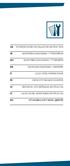 UK SE NO DK FI EE LV LT RU EXTERIOR DOORS INSTALLATION INSTRUCTION MONTERINGSANVISNING YTTERDÖRRAR MONTERINGSANVISNING YTTERDØRER MONTAGEVEJLEDNING YDERDØRE ULKO-OVEN ASENNUSOHJE VÄLISUSTE PAIGALDUSJUHEND
UK SE NO DK FI EE LV LT RU EXTERIOR DOORS INSTALLATION INSTRUCTION MONTERINGSANVISNING YTTERDÖRRAR MONTERINGSANVISNING YTTERDØRER MONTAGEVEJLEDNING YDERDØRE ULKO-OVEN ASENNUSOHJE VÄLISUSTE PAIGALDUSJUHEND
Operatsioonisüsteemi ülesanded
 Praktikum 3 GROUP POLICY JA ACTIVE DIRECTORY Group Policy Group Policy - vahend Active Directory arvutite ja kasutajate tsentraalseks haldamiseks. Group Policy abil on võimalik kontrollida süsteemi registri
Praktikum 3 GROUP POLICY JA ACTIVE DIRECTORY Group Policy Group Policy - vahend Active Directory arvutite ja kasutajate tsentraalseks haldamiseks. Group Policy abil on võimalik kontrollida süsteemi registri
Microsoft Word - EasyFit Touch_ET
 EasyFit Touch aktiivsusmonitor kasutusjuhend Puuteekraaniga aktiivsusmonitor - randmevõru Funktsioonid Kellaaeg Sammulugemine Läbitud vahemaa Kalorid Äratuskell Unejälgimise režiim Märguanne liikumiseks
EasyFit Touch aktiivsusmonitor kasutusjuhend Puuteekraaniga aktiivsusmonitor - randmevõru Funktsioonid Kellaaeg Sammulugemine Läbitud vahemaa Kalorid Äratuskell Unejälgimise režiim Märguanne liikumiseks
Microsoft Word - HEOS 1 kasutusjuhend EST.docx
 HEOS 1 Seadistamise kiirjuhend http://www.denon.ee/?op=body&id=169 http://www.tophifi.ee/ https://www.facebook.com/tophifi.ee ENNE, KUI ALUSTATE Veenduge, et kõik alljärgnev on töökorras: 1. SAMM: LAHTIPAKKIMINE
HEOS 1 Seadistamise kiirjuhend http://www.denon.ee/?op=body&id=169 http://www.tophifi.ee/ https://www.facebook.com/tophifi.ee ENNE, KUI ALUSTATE Veenduge, et kõik alljärgnev on töökorras: 1. SAMM: LAHTIPAKKIMINE
EE-macbook-retina-12-early2015-qs.indd
 Kiirjuhend Tervita oma MacBooki. Alustame. Maci käivitamiseks vajuta toitenuppu ning rakendus Setup Assistant annab sulle mõned lihtsad juhised, kuidas arvuti töökorda seada. See aitab sul Wi-Fi võrku
Kiirjuhend Tervita oma MacBooki. Alustame. Maci käivitamiseks vajuta toitenuppu ning rakendus Setup Assistant annab sulle mõned lihtsad juhised, kuidas arvuti töökorda seada. See aitab sul Wi-Fi võrku
JABRA STYLE Kasutusjuhend jabra.com/style
 Kasutusjuhend jabra.com/style SISUKORD 1. TERE TULEMAST... 3 2. PEAKOMPLEKT... 4 3. KANDMINE... 5 3.1 KUULARIKATETE VAHETAMINE 4. AKU LAADIMINE... 6 5. ÜHENDAMINE... 7 5.1 BLUETOOTH SEADMEGA ÜHENDAMINE
Kasutusjuhend jabra.com/style SISUKORD 1. TERE TULEMAST... 3 2. PEAKOMPLEKT... 4 3. KANDMINE... 5 3.1 KUULARIKATETE VAHETAMINE 4. AKU LAADIMINE... 6 5. ÜHENDAMINE... 7 5.1 BLUETOOTH SEADMEGA ÜHENDAMINE
D1003_EXTERIOR_DOOR_UK_SE_NO_DK_FI_EE_LV_LT_RU_02_WEB
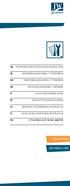 UK SE NO DK FI EE LV LT RU EXTERIOR DOORS INSTALLATION INSTRUCTION MONTERINGSANVISNING YTTERDÖRRAR MONTERINGSANVISNING YTTERDØRER MONTAGEVEJLEDNING YDERDØRE ULKO-OVEN ASENNUSOHJE VÄLISUSTE PAIGALDUSJUHEND
UK SE NO DK FI EE LV LT RU EXTERIOR DOORS INSTALLATION INSTRUCTION MONTERINGSANVISNING YTTERDÖRRAR MONTERINGSANVISNING YTTERDØRER MONTAGEVEJLEDNING YDERDØRE ULKO-OVEN ASENNUSOHJE VÄLISUSTE PAIGALDUSJUHEND
Juhend nutiterminali seadistamiseks ja kaardimaksete vastuvõtmiseks Ingenico Link/2500 ja icmp
 Juhend nutiterminali seadistamiseks ja kaardimaksete vastuvõtmiseks Ingenico Link/2500 ja icmp Terminali seadistamine Lülita telefonis või tahvelarvutis (edaspidi telefonis) sisse Bluetooth. (1) 1 1 Mudel
Juhend nutiterminali seadistamiseks ja kaardimaksete vastuvõtmiseks Ingenico Link/2500 ja icmp Terminali seadistamine Lülita telefonis või tahvelarvutis (edaspidi telefonis) sisse Bluetooth. (1) 1 1 Mudel
Microsoft Word - polkaudio 2010 hinnakiri
 polkaudio 2010 hinnakiri HINNAKIRI 2010 Kirjeldus Viimistlus Hinna Hind EEK Hind ühik 20%km 20%km naturaalne LSi SEEERIA spoon LSi 15 Põrandakõlar või kirss tk. 11344 725 LSi 9 Riiulikõlar või kirss paar
polkaudio 2010 hinnakiri HINNAKIRI 2010 Kirjeldus Viimistlus Hinna Hind EEK Hind ühik 20%km 20%km naturaalne LSi SEEERIA spoon LSi 15 Põrandakõlar või kirss tk. 11344 725 LSi 9 Riiulikõlar või kirss paar
HTB3510_3540_3570_12 estonian...
 Alati seal, et teid aidata Registreerige oma toode ja saage abi kodulehelt www.philips.com/welcome Küsimus? Kontakteeruge Philipsiga HTB3510 HTB3540 HTB3570 HTB3510 HTB3540 HTB3570 Eestikeelne kasutusjuhend
Alati seal, et teid aidata Registreerige oma toode ja saage abi kodulehelt www.philips.com/welcome Küsimus? Kontakteeruge Philipsiga HTB3510 HTB3540 HTB3570 HTB3510 HTB3540 HTB3570 Eestikeelne kasutusjuhend
 Page 1 of 5 Tehniline Allikas: Pereregistri Kasutusjuhend Sisukord 1 Töö rahvastikuregistri menetlustarkvaraga 1.1 RR menetlustarkvara töökoha riistvara ning andmesideühendus 1.2 Klienditarkvara installeerimisele
Page 1 of 5 Tehniline Allikas: Pereregistri Kasutusjuhend Sisukord 1 Töö rahvastikuregistri menetlustarkvaraga 1.1 RR menetlustarkvara töökoha riistvara ning andmesideühendus 1.2 Klienditarkvara installeerimisele
Taskuprinter KASUTUSJUHEND
 Taskuprinter KASUTUSJUHEND Täname, et ostsite taskuprinteri Polaroid Mint. Käesoleva kasutusjuhendi eesmärk on anda teile juhiseid toote ohutuks kasutamiseks ja et see ei kujutaks endast kasutajale mingit
Taskuprinter KASUTUSJUHEND Täname, et ostsite taskuprinteri Polaroid Mint. Käesoleva kasutusjuhendi eesmärk on anda teile juhiseid toote ohutuks kasutamiseks ja et see ei kujutaks endast kasutajale mingit
AU581 Kasutusjuhend
 1 Meelespea Hoiatuseks Vältimaks elektrišoki või teisi vigastusi ärge võtke seadet, akut või toiteadapterit lahti. Vältimaks tulekahju, elektrišoki või seadme vigastusi ärge kasutage seadet märjas keskkonnas,
1 Meelespea Hoiatuseks Vältimaks elektrišoki või teisi vigastusi ärge võtke seadet, akut või toiteadapterit lahti. Vältimaks tulekahju, elektrišoki või seadme vigastusi ärge kasutage seadet märjas keskkonnas,
AU350 kasutusjuhend
 1 Meelespea Hoiatuseks Vältimaks elektrišoki või teisi vigastusi ärge võtke seadet, akut või toiteadapterit lahti. Vältimaks tulekahju, elektrišoki või seadme vigastusi ärge kasutage seadet märjas keskkonnas,
1 Meelespea Hoiatuseks Vältimaks elektrišoki või teisi vigastusi ärge võtke seadet, akut või toiteadapterit lahti. Vältimaks tulekahju, elektrišoki või seadme vigastusi ärge kasutage seadet märjas keskkonnas,
KASUTUSJUHEND Mini hi-fi audio Palun lugege see kasutusjuhend enne seadme kasutamist tähelepanelikult läbi ning hoidke see alles hilisemaks vaatamisek
 KASUTUSJUHEND Mini hi-fi audio Palun lugege see kasutusjuhend enne seadme kasutamist tähelepanelikult läbi ning hoidke see alles hilisemaks vaatamiseks. MUDEL OK55 MFL7050429 www.lg.com Copyright 2018
KASUTUSJUHEND Mini hi-fi audio Palun lugege see kasutusjuhend enne seadme kasutamist tähelepanelikult läbi ning hoidke see alles hilisemaks vaatamiseks. MUDEL OK55 MFL7050429 www.lg.com Copyright 2018
Outlookist dokumendi registreerimine Plugina seadistamine Dokumendi registreerimine Outlookist Vastusdokumendi registreerimine Outlookist Outlooki plu
 Outlookist dokumendi registreerimine Plugina seadistamine Dokumendi registreerimine Outlookist Vastusdokumendi registreerimine Outlookist Outlooki plugina ikoon on kadunud Outlooki kasutajad saavad dokumente
Outlookist dokumendi registreerimine Plugina seadistamine Dokumendi registreerimine Outlookist Vastusdokumendi registreerimine Outlookist Outlooki plugina ikoon on kadunud Outlooki kasutajad saavad dokumente
X Window System tuntud kui: X11, X, X-Windows akendussüsteem/akendesüsteem rastergraafikat toetavatele ekraanidele UNIX-maailmas väga levinud mitmesug
 X Window System tuntud kui: X11, X, X-Windows akendussüsteem/akendesüsteem rastergraafikat toetavatele ekraanidele UNIX-maailmas väga levinud mitmesugused realisatsioonid ka Windowsile erinevad realisatsioonid
X Window System tuntud kui: X11, X, X-Windows akendussüsteem/akendesüsteem rastergraafikat toetavatele ekraanidele UNIX-maailmas väga levinud mitmesugused realisatsioonid ka Windowsile erinevad realisatsioonid
StandardBooks_versiooni_uuendusWin
 Versiooni uuendamine Standard Books 7.2 põhjal Windows 7 või uuemale operatsioonisüsteemile SISUKORD 1. ÜKSIKKASUTAJA VERSIOONI INSTALLEERIMINE...lk 2 2. SERVER/MITMEKASUTAJA VERSIOONI INSTALLEERIMINE.lk
Versiooni uuendamine Standard Books 7.2 põhjal Windows 7 või uuemale operatsioonisüsteemile SISUKORD 1. ÜKSIKKASUTAJA VERSIOONI INSTALLEERIMINE...lk 2 2. SERVER/MITMEKASUTAJA VERSIOONI INSTALLEERIMINE.lk
KASUTUSJUHEND Mini Hi-Fi Süsteem Palun lugege see kasutusjuhend enne seadme kasutamist tähelepanelikult läbi ning hoidke see alles hilisemaks vaatamis
 KASUTUSJUHEND Mini Hi-Fi Süsteem Palun lugege see kasutusjuhend enne seadme kasutamist tähelepanelikult läbi ning hoidke see alles hilisemaks vaatamiseks. MUDEL CK4 (CKS4F) MFL7082767 www.lg.com Copyright
KASUTUSJUHEND Mini Hi-Fi Süsteem Palun lugege see kasutusjuhend enne seadme kasutamist tähelepanelikult läbi ning hoidke see alles hilisemaks vaatamiseks. MUDEL CK4 (CKS4F) MFL7082767 www.lg.com Copyright
ReportS412
 Lessentabel opleiding 1GL bi Biologie Ja Ja Nee 2,00 2,00 2,00 2,00 2,00 ckv CKV Ja Ja Nee 0,50 0,50 0,50 0,50 0,50 en Engels Ja Ja Nee 3,00 3,00 3,00 3,00 3,00 fa Frans Ja Ja Nee 3,00 3,00 3,00 3,00 3,00
Lessentabel opleiding 1GL bi Biologie Ja Ja Nee 2,00 2,00 2,00 2,00 2,00 ckv CKV Ja Ja Nee 0,50 0,50 0,50 0,50 0,50 en Engels Ja Ja Nee 3,00 3,00 3,00 3,00 3,00 fa Frans Ja Ja Nee 3,00 3,00 3,00 3,00 3,00
Skriptimiskeeli, mida ei käsitletud Perl Python Visual Basic Script Edition (VBScript) MS DOS/cmd skriptid Windows PowerShell midagi eksootilisemat: G
 Skriptimiskeeli, mida ei käsitletud Perl Python Visual Basic Script Edition (VBScript) MS DOS/cmd skriptid Windows PowerShell midagi eksootilisemat: GIMP Script-Fu 1 Skriptimiskeeli: Perl v1.0 loodud Larry
Skriptimiskeeli, mida ei käsitletud Perl Python Visual Basic Script Edition (VBScript) MS DOS/cmd skriptid Windows PowerShell midagi eksootilisemat: GIMP Script-Fu 1 Skriptimiskeeli: Perl v1.0 loodud Larry
MTAT Operatsioonisüsteemid - Turvalisus
 Regulaaravaldised ja skriptimine Windows ja UNIX operatsioonisüstemides WINDOWS 1. slaid Windows käsurida Käsureaks nimetan programme: cmd.exe powershell.exe command.com Nendesse saab kirjutada käske,
Regulaaravaldised ja skriptimine Windows ja UNIX operatsioonisüstemides WINDOWS 1. slaid Windows käsurida Käsureaks nimetan programme: cmd.exe powershell.exe command.com Nendesse saab kirjutada käske,
MTAT Operatsioonisüsteemid - Turvalisus
 Regulaaravaldised ja skriptimine Windows ja UNIX operatsioonisüstemides WINDOWS 1. slaid Windows käsurida Käsureaks nimetan programme: cmd.exe powershell.exe command.com (tänapäevastes OS ei kasutata)
Regulaaravaldised ja skriptimine Windows ja UNIX operatsioonisüstemides WINDOWS 1. slaid Windows käsurida Käsureaks nimetan programme: cmd.exe powershell.exe command.com (tänapäevastes OS ei kasutata)
E-õppe ajalugu
 Koolituskeskkonnad MTAT.03.142 avaloeng Anne Villems September 2014.a. Põhiterminid Koolituskeskkonnad (Learning environments) IKT hariduses (ICT in education) E-õpe (e-learning) Kaugõpe (distance learning)
Koolituskeskkonnad MTAT.03.142 avaloeng Anne Villems September 2014.a. Põhiterminid Koolituskeskkonnad (Learning environments) IKT hariduses (ICT in education) E-õpe (e-learning) Kaugõpe (distance learning)
Loeng05
 SIDE (IRT 3930) Loeng 5/2009 Võrgu- ja kanaliprotokollid Teema - kanalid Avo Ots telekommunikatsiooni õppetool, TTÜ raadio- ja sidetehnika inst. avots@lr.ttu.ee Kanalid 145 Ühendamise mudel 7 7 6 5 4 3
SIDE (IRT 3930) Loeng 5/2009 Võrgu- ja kanaliprotokollid Teema - kanalid Avo Ots telekommunikatsiooni õppetool, TTÜ raadio- ja sidetehnika inst. avots@lr.ttu.ee Kanalid 145 Ühendamise mudel 7 7 6 5 4 3
Müük (Microsoft Dynamics AX (Axapta) tarkvara) Paigaldusjuhend bifree.ee qlik.com
 Müük (Microsoft Dynamics AX (Axapta) tarkvara) Paigaldusjuhend bifree.ee qlik.com Microsoft Dynamics AX (Axapta) tarkvara 2 Seadistamise etapid 1. Laadige alla ja installeerige Qlik Sense Desktop. 2. Laadige
Müük (Microsoft Dynamics AX (Axapta) tarkvara) Paigaldusjuhend bifree.ee qlik.com Microsoft Dynamics AX (Axapta) tarkvara 2 Seadistamise etapid 1. Laadige alla ja installeerige Qlik Sense Desktop. 2. Laadige
Väljaandja: Keskkonnaminister Akti liik: määrus Teksti liik: terviktekst Redaktsiooni jõustumise kp: Redaktsiooni kehtivuse lõpp:
 Väljaandja: Keskkonnaminister Akti liik: määrus Teksti liik: terviktekst Redaktsiooni jõustumise kp: 0.02.2009 Redaktsiooni kehtivuse lõpp: 3.0.206 Avaldamismärge: Kiirgustegevuses tekkinud radioaktiivsete
Väljaandja: Keskkonnaminister Akti liik: määrus Teksti liik: terviktekst Redaktsiooni jõustumise kp: 0.02.2009 Redaktsiooni kehtivuse lõpp: 3.0.206 Avaldamismärge: Kiirgustegevuses tekkinud radioaktiivsete
Markina
 EUROOPA NOORTE ALKOHOLITARBIMISE PREVENTSIOONI PRAKTIKAD JA SEKKUMISED Anna Markina Tartu Ülikool Meie ülesanne on: Tuvastada ja välja valida erinevaid programme ja sekkumist, mida on hinnatud ja mille
EUROOPA NOORTE ALKOHOLITARBIMISE PREVENTSIOONI PRAKTIKAD JA SEKKUMISED Anna Markina Tartu Ülikool Meie ülesanne on: Tuvastada ja välja valida erinevaid programme ja sekkumist, mida on hinnatud ja mille
Elisa Ring Elisa Ringi mobiilirakendus Versioon
 Elisa Ring Elisa Ringi mobiilirakendus Versioon 1.0.85 15.01.2019 1 Elisa Ring... 1 1. Ülevaade... 3 1.1. Kirjeldus... 3 1.2. Tehnilised tingimused... 3 1.3. Kasutuselevõtt ja sisselogimine... 3 2. Rakenduse
Elisa Ring Elisa Ringi mobiilirakendus Versioon 1.0.85 15.01.2019 1 Elisa Ring... 1 1. Ülevaade... 3 1.1. Kirjeldus... 3 1.2. Tehnilised tingimused... 3 1.3. Kasutuselevõtt ja sisselogimine... 3 2. Rakenduse
Print\A4\RaceLandscape.pmt
 Heat laps. start //9 : Race ( ) started at :: th Last Tm rd Last Tm nd Last Tm Last Tm Joker Start Comment Mihhail SIMONOV RUS Peugeot TT Motorsport :.,..9. Arnis ODINS Lada Samara TT Motorsport :..,9
Heat laps. start //9 : Race ( ) started at :: th Last Tm rd Last Tm nd Last Tm Last Tm Joker Start Comment Mihhail SIMONOV RUS Peugeot TT Motorsport :.,..9. Arnis ODINS Lada Samara TT Motorsport :..,9
Botniaring Grand Race ja Endurance Cup Sorted on Laps Kaikki kilpailijat BTC1/TC/BMW R1 Botniaring 4,014 km :20 Race started at 12:31:23 P
 /TC/BMW R 5..0 :0 Race started at :: Julius Skirmantas 0 :5.0 :58. Honda civic 88 Marius Miskunas 0 8. 0:.5 :5.5 Civic TypeR Andrius Keblys 0. 0:. :00.0 Honda Civic Type-R 5 5 Sari's racing team 5 0 :.5
/TC/BMW R 5..0 :0 Race started at :: Julius Skirmantas 0 :5.0 :58. Honda civic 88 Marius Miskunas 0 8. 0:.5 :5.5 Civic TypeR Andrius Keblys 0. 0:. :00.0 Honda Civic Type-R 5 5 Sari's racing team 5 0 :.5
Microsoft Word - Referaat.docx
 Tartu Ülikool Andmeturve Referaat teemal: CVE-2016-1499 Koostaja: Sander Sats Kursus: Informaatika Tartu 2016 Sissejuhatus Käesolev referaat on kirjutatud seoses Tartu Ülikooli kursuse MTAT.03.134 Andmeturve
Tartu Ülikool Andmeturve Referaat teemal: CVE-2016-1499 Koostaja: Sander Sats Kursus: Informaatika Tartu 2016 Sissejuhatus Käesolev referaat on kirjutatud seoses Tartu Ülikooli kursuse MTAT.03.134 Andmeturve
untitled
 detsember 2018 / nr. 11 (210) 2 Kih nu pi dut ses ma ja PUAEK KÕR GÕ, VAL GÕ NA GU JUÕES, NÄÜ TÄB KÄ DE, KUS OND KUÕES. LAE VAD, ET KÕIK JÕ VAKS RAN DA PAE LU NÄIN, KÕIK TULN TAL KAN DA! Män ni El me Vee
detsember 2018 / nr. 11 (210) 2 Kih nu pi dut ses ma ja PUAEK KÕR GÕ, VAL GÕ NA GU JUÕES, NÄÜ TÄB KÄ DE, KUS OND KUÕES. LAE VAD, ET KÕIK JÕ VAKS RAN DA PAE LU NÄIN, KÕIK TULN TAL KAN DA! Män ni El me Vee
Tarkvaraline raadio Software defined radio (SDR) Jaanus Kalde 2017
 Tarkvaraline raadio Software defined radio (SDR) Jaanus Kalde 2017 Sissejuhatus Raadiosidest üldiselt Tarkvaraline raadio Kuidas alustada 2 Raadioside Palju siinussignaale õhus Info edastamiseks moduleerid
Tarkvaraline raadio Software defined radio (SDR) Jaanus Kalde 2017 Sissejuhatus Raadiosidest üldiselt Tarkvaraline raadio Kuidas alustada 2 Raadioside Palju siinussignaale õhus Info edastamiseks moduleerid
Powakaddy
 Powakaddy PowaKaddy Sport http://www.powakaddy.com/index.php/electric-trolleys/sport.html Elektrilised kärud liitium või tavalise akuga / Electrical trolleys with lithium or acid battery Liitium akuga
Powakaddy PowaKaddy Sport http://www.powakaddy.com/index.php/electric-trolleys/sport.html Elektrilised kärud liitium või tavalise akuga / Electrical trolleys with lithium or acid battery Liitium akuga
Allagaq ammasoq Oqaatigineqartartut timitalerneqartariaqalerput! Asseq toqqorsivimmit Ukiut sisamat qaangiuppata Qaqortumi mittarfissaq atuutilertussa
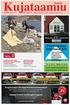 Allagaq ammasoq Oqaatigineqartartut timitalerneqartariaqalerput! Asseq toqqorsivimmit Ukiut sisamat qaangiuppata Qaqortumi mittarfissaq atuutilertussatut pilersaarutaavoq, ukiullu tulliuttut pissanganartut
Allagaq ammasoq Oqaatigineqartartut timitalerneqartariaqalerput! Asseq toqqorsivimmit Ukiut sisamat qaangiuppata Qaqortumi mittarfissaq atuutilertussatut pilersaarutaavoq, ukiullu tulliuttut pissanganartut
Tehniline andmeleht Sadulventiilid (PN 16) VRG 2 2-tee ventiil, väliskeermega VRG 3 3-tee ventiil, väliskeermega Kirjeldus Ventiilid on kasutatavad ko
 Tehniline andmeleht Sadulventiilid (PN 16) VRG 2 2-tee ventiil, väliskeermega VRG 3 3-tee ventiil, väliskeermega Kirjeldus Ventiilid on kasutatavad koos AMV(E) 335, AMV(E) 435 ja AMV(E) 438 SU täiturmootoritega.
Tehniline andmeleht Sadulventiilid (PN 16) VRG 2 2-tee ventiil, väliskeermega VRG 3 3-tee ventiil, väliskeermega Kirjeldus Ventiilid on kasutatavad koos AMV(E) 335, AMV(E) 435 ja AMV(E) 438 SU täiturmootoritega.
untitled
 Nr. 2 (175) / veebruar 2011 Tõstamaa valla 2011. aasta vapimärgi kavalerid Eili Oks tub li ja töö kas va nae ma, kes on suu re pa nu se and nud seits me oo tama tult va ne mad kao ta nud lap se lap se
Nr. 2 (175) / veebruar 2011 Tõstamaa valla 2011. aasta vapimärgi kavalerid Eili Oks tub li ja töö kas va nae ma, kes on suu re pa nu se and nud seits me oo tama tult va ne mad kao ta nud lap se lap se
E-õppe ajalugu
 Koolituskeskkonnad MTAT.03.142 avaloeng Anne Villems September 2016.a. Tänane plaan 1. Ülevaade IKT kasutusest õppeprotsessis 2. Kursuse ülesehitus Miks selline kursus? Info- ja kommunikatsioonitehnoloogia
Koolituskeskkonnad MTAT.03.142 avaloeng Anne Villems September 2016.a. Tänane plaan 1. Ülevaade IKT kasutusest õppeprotsessis 2. Kursuse ülesehitus Miks selline kursus? Info- ja kommunikatsioonitehnoloogia
PICANTO Hinnad ja varustused KIA PICANTO HINNAKIRI Mootor VARUSTUSTASE Käigukast CO₂ emissioon (g/km) Kombineeritud kütusekulu Hind Soodush
 Hinnad ja varustused KIA HINNAKIRI 01.11.2018 Mootor VARUSTUSTASE Käigukast CO₂ emissioon (g/km) Kombineeritud kütusekulu Hind Soodushind 1,2 MPI, 84 hj EX Manuaal 119 5,2 11 490 1,2 MPI, 84 hj GT Line
Hinnad ja varustused KIA HINNAKIRI 01.11.2018 Mootor VARUSTUSTASE Käigukast CO₂ emissioon (g/km) Kombineeritud kütusekulu Hind Soodushind 1,2 MPI, 84 hj EX Manuaal 119 5,2 11 490 1,2 MPI, 84 hj GT Line
00.book
 Barricade TM Traadita kaabel-/dsl lairibamarsruuter Wireless Cable/DSL Broadband Router Multi-user Internet access via single user account EZ 3-Click Installation Wizard IEEE 802.11b compliant Wireless
Barricade TM Traadita kaabel-/dsl lairibamarsruuter Wireless Cable/DSL Broadband Router Multi-user Internet access via single user account EZ 3-Click Installation Wizard IEEE 802.11b compliant Wireless
POSXML (POSTCP) Kaardimakseterminali seadistamine
 2019/07/23 13:26 1/2 POSXML (POSTCP) Kaardimakseterminali seadistamine Sisukord POSXML (POSTCP) Kaardimakseterminali seadistamine... 1 Directo seadistused... 1 Terminali seadistused... 1 Terminali IP aadressi
2019/07/23 13:26 1/2 POSXML (POSTCP) Kaardimakseterminali seadistamine Sisukord POSXML (POSTCP) Kaardimakseterminali seadistamine... 1 Directo seadistused... 1 Terminali seadistused... 1 Terminali IP aadressi
PowerPointi esitlus
 Regulaaravaldised ja skriptimine Windows ja UNIX operatsioonisüsteemides WINDOWS 1. slaid Windows käsurida Käsureaks nimetan programme: cmd.exe powershell.exe Nendesse saab kirjutada käske, millega näiteks
Regulaaravaldised ja skriptimine Windows ja UNIX operatsioonisüsteemides WINDOWS 1. slaid Windows käsurida Käsureaks nimetan programme: cmd.exe powershell.exe Nendesse saab kirjutada käske, millega näiteks
Häälestusutiliit Kasutusjuhend
 Häälestusutiliit Kasutusjuhend Autoriõigus 2007, 2008 Hewlett-Packard Development Company, L.P. Windows on Microsoft Corporationi USAs registreeritud kaubamärk. Käesolevas dokumendis sisalduvat teavet
Häälestusutiliit Kasutusjuhend Autoriõigus 2007, 2008 Hewlett-Packard Development Company, L.P. Windows on Microsoft Corporationi USAs registreeritud kaubamärk. Käesolevas dokumendis sisalduvat teavet
EBSCO täistekstiandmebaaside kasutamine Otsingu sooritamiseks: 1. Logi sisse 2. Vali EBSCOhost Web 3. Seejärel vali andmebaas, milles soovid otsingut
 EBSCO täistekstiandmebaaside kasutamine Otsingu sooritamiseks: 1. Logi sisse 2. Vali EBSCOhost Web 3. Seejärel vali andmebaas, milles soovid otsingut sooritada. Andmebaasid on temaatilised. Koolitööde
EBSCO täistekstiandmebaaside kasutamine Otsingu sooritamiseks: 1. Logi sisse 2. Vali EBSCOhost Web 3. Seejärel vali andmebaas, milles soovid otsingut sooritada. Andmebaasid on temaatilised. Koolitööde
HP meediumi kaugjuhtimispult (ainult valitud mudelitel) Kasutusjuhend
 HP meediumi kaugjuhtimispult (ainult valitud mudelitel) Kasutusjuhend Copyright 2008 Hewlett-Packard Development Company, L.P. Windows ja Windows Vista on Microsoft Corporationi USA-s registreeritud kaubamärgid.
HP meediumi kaugjuhtimispult (ainult valitud mudelitel) Kasutusjuhend Copyright 2008 Hewlett-Packard Development Company, L.P. Windows ja Windows Vista on Microsoft Corporationi USA-s registreeritud kaubamärgid.
ArcGIS rakendused välitöödeks Raido Valdmaa AlphaGIS
 ArcGIS rakendused välitöödeks Raido Valdmaa AlphaGIS Välitöö rakendused kasuta oma ruumiandmeid kõikjal Optimeeri välitöö tegevuste efektiivsust asukohapõhise teabega Survey123 Collector Navigator Planeeri
ArcGIS rakendused välitöödeks Raido Valdmaa AlphaGIS Välitöö rakendused kasuta oma ruumiandmeid kõikjal Optimeeri välitöö tegevuste efektiivsust asukohapõhise teabega Survey123 Collector Navigator Planeeri
EESTIKEELNE Kiirjuhend Selles juhendis on toodud juhised digitaalse fotoaparaadi esmakordse kasutamise, otseprintimise funktsiooni kasutamise, tarkvar
 EESTIKEELNE Kiirjuhend Selles juhendis on toodud juhised digitaalse fotoaparaadi esmakordse kasutamise, otseprintimise funktsiooni kasutamise, tarkvara installeerimise ning piltide arvutisse laadimise
EESTIKEELNE Kiirjuhend Selles juhendis on toodud juhised digitaalse fotoaparaadi esmakordse kasutamise, otseprintimise funktsiooni kasutamise, tarkvara installeerimise ning piltide arvutisse laadimise
hinnakiri i10 MY19 i10 MY19 Varustus Käigukast Kütus Kombineeritud kütusekulu l/100 km kw/hj EUR koos KM-ga 1.0 MPI Fresh Manuaal Bensiin 5,6
 i10 MY19 i10 MY19 1.0 MPI Fresh Manuaal Bensiin 5,6 47/65 9 990 1.0 MPI Comfort Manuaal Bensiin 5,6 47/65 11 990 1.2 MPI Comfort Automaat Bensiin 6,8 63/87 12 990 Salongipaketid 145 koos i20 Hatchback
i10 MY19 i10 MY19 1.0 MPI Fresh Manuaal Bensiin 5,6 47/65 9 990 1.0 MPI Comfort Manuaal Bensiin 5,6 47/65 11 990 1.2 MPI Comfort Automaat Bensiin 6,8 63/87 12 990 Salongipaketid 145 koos i20 Hatchback
HTB9550D_12 estonian.cdr
 Alati seal, et teid aidata Registreerige oma toode ja saage abi kodulehelt www.philips.com/welcome HTB9550D Küsimus? Kontakteeruge Philipsiga Eestikeelne kasutusjuhend Sisukord 1. Abi ja tugi...3 Elektroonilise
Alati seal, et teid aidata Registreerige oma toode ja saage abi kodulehelt www.philips.com/welcome HTB9550D Küsimus? Kontakteeruge Philipsiga Eestikeelne kasutusjuhend Sisukord 1. Abi ja tugi...3 Elektroonilise
E-õppe ajalugu
 Koolituskeskkonnad, avaloeng Anne Villems September 2013.a. Miks selline kursus? Info- ja kommunikatsioonitehnoloogia on meie igapäevane abiline õppetöös. Milliseid vahendeid on teie senises õppetöös kasutatud?
Koolituskeskkonnad, avaloeng Anne Villems September 2013.a. Miks selline kursus? Info- ja kommunikatsioonitehnoloogia on meie igapäevane abiline õppetöös. Milliseid vahendeid on teie senises õppetöös kasutatud?
Microsoft Word - hctallinn_teams_schedule_thc16.docx
 HC Tallinna võistkonnad, ajakava ja treenerid Tallinn Handball Cup 2016 (alustades tüdrukutest ja vanematest vanustest): TÜDRUKUD: 2003 Tüdrukud - HC Tallinn Treener: Mari Helstein 50 59 603 13:00 HC Tallinn
HC Tallinna võistkonnad, ajakava ja treenerid Tallinn Handball Cup 2016 (alustades tüdrukutest ja vanematest vanustest): TÜDRUKUD: 2003 Tüdrukud - HC Tallinn Treener: Mari Helstein 50 59 603 13:00 HC Tallinn
Operatsioonisüsteemid Intelligentne arvutikasutus IFI6070 Tanel Toova
 Operatsioonisüsteemid Intelligentne arvutikasutus IFI6070 Tanel Toova Operatsioonisüsteemi mõiste "Tarkvara, mis juhib programmide täitmist, nt Windows" ÕS 2006 "Operatsioonisüsteem on tarkvara, mis töötab
Operatsioonisüsteemid Intelligentne arvutikasutus IFI6070 Tanel Toova Operatsioonisüsteemi mõiste "Tarkvara, mis juhib programmide täitmist, nt Windows" ÕS 2006 "Operatsioonisüsteem on tarkvara, mis töötab
loeng2
 Automaadid, keeled, translaatorid Kompilaatori struktuur Leksiline analüüs Regulaaravaldised Leksiline analüüs Süntaks analüüs Semantiline analüüs Analüüs Masinkoodi genereerimine Teisendamine (opt, registrid)
Automaadid, keeled, translaatorid Kompilaatori struktuur Leksiline analüüs Regulaaravaldised Leksiline analüüs Süntaks analüüs Semantiline analüüs Analüüs Masinkoodi genereerimine Teisendamine (opt, registrid)
HT-ST9
 Heliriba Kasutusjuhend HT-ST9 HOIATUS Ärge paigaldage seadet suletud kohta, nagu raamaturiiul või integreeritud kapp. Tulekahju vältimiseks ärge katke seadme õhuava ajalehe, laudlina, kardina või muu sarnasega.
Heliriba Kasutusjuhend HT-ST9 HOIATUS Ärge paigaldage seadet suletud kohta, nagu raamaturiiul või integreeritud kapp. Tulekahju vältimiseks ärge katke seadme õhuava ajalehe, laudlina, kardina või muu sarnasega.
VOIP121 estonian.cdr
 USB ADAPTER VOIP121 Külastage Philipsit internetis: http://www.philips.com Eestikeelne kasutusjuhend MÄRKUSED MÄRKUSED SISUKORD 3 Sisukord 4 Oluline informatsioon 5 Mis on karbis kaasas 6 Teie telefoniadapter
USB ADAPTER VOIP121 Külastage Philipsit internetis: http://www.philips.com Eestikeelne kasutusjuhend MÄRKUSED MÄRKUSED SISUKORD 3 Sisukord 4 Oluline informatsioon 5 Mis on karbis kaasas 6 Teie telefoniadapter
Print\A4\QualifyReduced.pmt
 Kuremaa järv, Jõgevamaa,00 km. voor - ring.0.0 :0 Qualifying started at :: PIC Class Entrant Best Tm Points 0 0 0 0 0 0 00 0 0 0 0 Janno PUUSEPP Liis TALIVERE WD-SPORT WD-SPORT WD-SPORT WD-SPORT WD-SPORT
Kuremaa järv, Jõgevamaa,00 km. voor - ring.0.0 :0 Qualifying started at :: PIC Class Entrant Best Tm Points 0 0 0 0 0 0 00 0 0 0 0 Janno PUUSEPP Liis TALIVERE WD-SPORT WD-SPORT WD-SPORT WD-SPORT WD-SPORT
Operatsioonisüsteemide ehitus
 Lõimed Ülevaade Lõime mõiste Lõimede mudelid Probleemid lõimedega seoses Pthreads Solarise lõimed Windows 2000 lõimed Linuxi lõimed Java lõimed VARMO VENE & MEELIS ROOS 2 Ühe- ja mitmelõimelised protsessid
Lõimed Ülevaade Lõime mõiste Lõimede mudelid Probleemid lõimedega seoses Pthreads Solarise lõimed Windows 2000 lõimed Linuxi lõimed Java lõimed VARMO VENE & MEELIS ROOS 2 Ühe- ja mitmelõimelised protsessid
SINU UKS DIGITAALSESSE MAAILMA Ruuter Zyxel LTE3302 JUHEND INTERNETI ÜHENDAMISEKS
 SINU UKS DIGITAALSESSE MAAILMA Ruuter Zyxel LTE3302 JUHEND INTERNETI ÜHENDAMISEKS OLULINE TEAVE: LOE ENNE RUUTERI ÜHENDAMIST! Ruuter on sinu uks digitaalsesse maailma. Siit saavad alguse kõik Telia teenused
SINU UKS DIGITAALSESSE MAAILMA Ruuter Zyxel LTE3302 JUHEND INTERNETI ÜHENDAMISEKS OLULINE TEAVE: LOE ENNE RUUTERI ÜHENDAMIST! Ruuter on sinu uks digitaalsesse maailma. Siit saavad alguse kõik Telia teenused
STANMORE II BLUETOOTH KASUTUSJUHEND
 STANMORE II BLUETOOTH KASUTUSJUHEND LEGAL & TRADEMARK NOTICE Design of device and packaging are intellectual properties of Zound Industries International AB and Marshall Amplification Plc. All Rights Reserved.
STANMORE II BLUETOOTH KASUTUSJUHEND LEGAL & TRADEMARK NOTICE Design of device and packaging are intellectual properties of Zound Industries International AB and Marshall Amplification Plc. All Rights Reserved.
untitled
 VÄLJAANDJA KIHNU VALLAVALITSUS detsember 2017 nr. 11 (199) Tai vi Ve sik, abi val la va nem Mi da põ ne vat tõi lõp pev Kih nu kul tuu ri ka lend ri kohta ar mas tan öel da, et see on kir ju na gu Kih
VÄLJAANDJA KIHNU VALLAVALITSUS detsember 2017 nr. 11 (199) Tai vi Ve sik, abi val la va nem Mi da põ ne vat tõi lõp pev Kih nu kul tuu ri ka lend ri kohta ar mas tan öel da, et see on kir ju na gu Kih
Microsoft PowerPoint - Tartu_seminar_2008_1 [Read-Only]
![Microsoft PowerPoint - Tartu_seminar_2008_1 [Read-Only] Microsoft PowerPoint - Tartu_seminar_2008_1 [Read-Only]](/thumbs/88/116470604.jpg) Fundamentaalne analüüs Sten Pisang Tartu 2008 Täna tuleb juttu Fundamentaalse analüüsi olemusest Erinevatest meetoditest Näidetest 2 www.lhv.ee Mis on fundamentaalne analüüs? Fundamentaalseks analüüsiks
Fundamentaalne analüüs Sten Pisang Tartu 2008 Täna tuleb juttu Fundamentaalse analüüsi olemusest Erinevatest meetoditest Näidetest 2 www.lhv.ee Mis on fundamentaalne analüüs? Fundamentaalseks analüüsiks
6 tsooniga keskus WFHC MASTER RF 868MHz & 4 või 6 tsooniga alaseade SLAVE RF KASUTUSJUHEND 6 tsooniga WFHC RF keskus & 4 või 6 tsooniga alaseade SLAVE
 6 tsooniga keskus WFHC MASTER RF 868MHz & 4 või 6 tsooniga alaseade SLAVE RF KASUTUSJUHEND 6 tsooniga WFHC RF keskus & 4 või 6 tsooniga alaseade SLAVE RF 868MHz 3-6 EE 1. KASUTUSJUHEND 6 tsooniga WFHC
6 tsooniga keskus WFHC MASTER RF 868MHz & 4 või 6 tsooniga alaseade SLAVE RF KASUTUSJUHEND 6 tsooniga WFHC RF keskus & 4 või 6 tsooniga alaseade SLAVE RF 868MHz 3-6 EE 1. KASUTUSJUHEND 6 tsooniga WFHC
B120_10 estonian.cdr
 Alati seal, et teid aidata Registreerige oma toode ja otsige abi koduleheküljelt www.philips.com/welcome B120 Beebimonitor Küsimus? Kontakteeruge Philipsiga Eestikeelne kasutusjuhend 2 Valgussensor USB
Alati seal, et teid aidata Registreerige oma toode ja otsige abi koduleheküljelt www.philips.com/welcome B120 Beebimonitor Küsimus? Kontakteeruge Philipsiga Eestikeelne kasutusjuhend 2 Valgussensor USB
Sidekursus 2002
 SIDE (IRT 3930) Loeng 9/2010 Infotransport Teema - sõnumid Avo Ots telekommunikatsiooni õppetool, TTÜ raadio- ja sidetehnika inst. avots@lr.ttu.ee Sõnumid 289 Infoülekanne Rakendus (teenus) Transporditeenus
SIDE (IRT 3930) Loeng 9/2010 Infotransport Teema - sõnumid Avo Ots telekommunikatsiooni õppetool, TTÜ raadio- ja sidetehnika inst. avots@lr.ttu.ee Sõnumid 289 Infoülekanne Rakendus (teenus) Transporditeenus
NIRO HEV Hinnad ja varustused KIA NIRO HEV HINNAKIRI Mootor VARUSTUSTASE Käigukast Kütus Kombineeritud kütusekulu CO₂ emissioon (g/km) Hind
 Hinnad ja varustused KIA HINNAKIRI 01.11.2018 Mootor VARUSTUSTASE Käigukast Kütus Kombineeritud kütusekulu CO₂ emissioon (g/km) Hind Soodushind 1.6 GDI 6DCT LX Automaat Hübriid (bensiin) 3,4-4,0 86 22
Hinnad ja varustused KIA HINNAKIRI 01.11.2018 Mootor VARUSTUSTASE Käigukast Kütus Kombineeritud kütusekulu CO₂ emissioon (g/km) Hind Soodushind 1.6 GDI 6DCT LX Automaat Hübriid (bensiin) 3,4-4,0 86 22
DJI GOGGLES Kiirjuhend V1.0
 DJI GOGGLES Kiirjuhend V1.0 DJI Goggles DJI Goggles on mugavad prillid, mis on disainitud mugavaks FPV lendamiseks DJI toodetega. Nad loovad ultra-kõrge kvaliteediga pildi, minimaalse viivitusega pikamaa
DJI GOGGLES Kiirjuhend V1.0 DJI Goggles DJI Goggles on mugavad prillid, mis on disainitud mugavaks FPV lendamiseks DJI toodetega. Nad loovad ultra-kõrge kvaliteediga pildi, minimaalse viivitusega pikamaa
Microsoft Word - 119QSG_CEL_est3.doc
 Kiirjuhend Selles juhendis on toodud juhised digitaalse fotoaparaadi esmakordse kasutamise, otseprindi funktsiooni kasutamise, tarkvara installeerimise ning piltide arvutisse laadimise kohta. Täpsemat
Kiirjuhend Selles juhendis on toodud juhised digitaalse fotoaparaadi esmakordse kasutamise, otseprindi funktsiooni kasutamise, tarkvara installeerimise ning piltide arvutisse laadimise kohta. Täpsemat
QSG_G5_EE.p65
 EESTIKEELNE Kiirjuhend Selles juhendis on toodud juhised digitaalse fotoaparaadi esmakordse kasutamise, otseprintimise funktsiooni kasutamise, tarkvara installeerimise ning piltide arvutisse laadimise
EESTIKEELNE Kiirjuhend Selles juhendis on toodud juhised digitaalse fotoaparaadi esmakordse kasutamise, otseprintimise funktsiooni kasutamise, tarkvara installeerimise ning piltide arvutisse laadimise
EESTIKEELNE Kiirjuhend Selles juhendis on toodud juhised digitaalse fotoaparaadi esmakordse kasutamise, otseprintimise funktsiooni kasutamise, tarkvar
 EESTIKEELNE Kiirjuhend Selles juhendis on toodud juhised digitaalse fotoaparaadi esmakordse kasutamise, otseprintimise funktsiooni kasutamise, tarkvara installeerimise ning piltide arvutisse laadimise
EESTIKEELNE Kiirjuhend Selles juhendis on toodud juhised digitaalse fotoaparaadi esmakordse kasutamise, otseprintimise funktsiooni kasutamise, tarkvara installeerimise ning piltide arvutisse laadimise
